Page 1
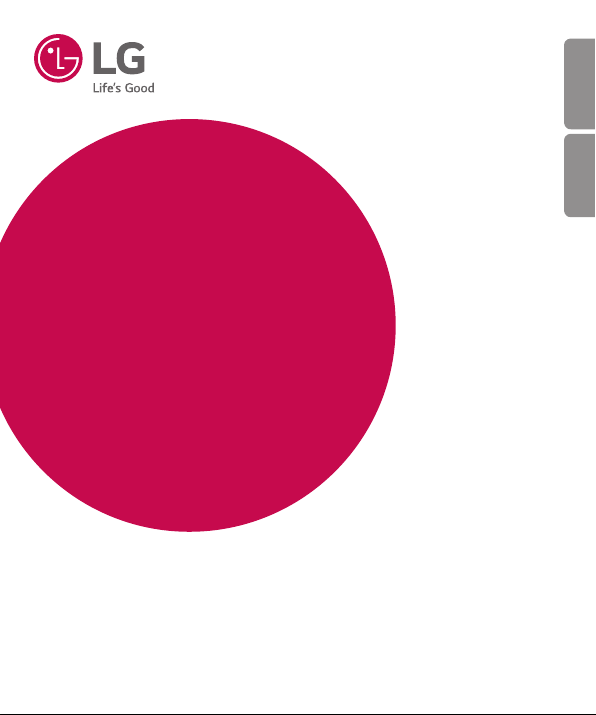
User GUide
LG-H410
deUTsCH eNGLisH
MFL69311501 (1.0)
www.lg.com
Page 2
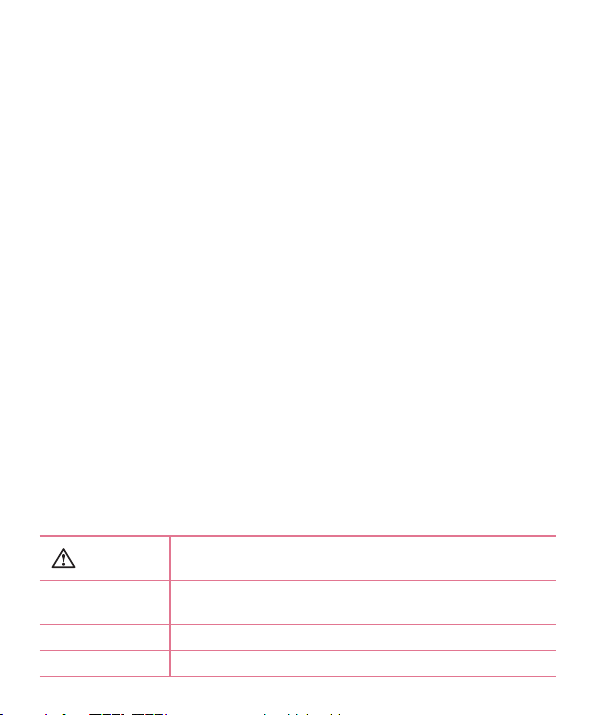
Willkommen!
DEUTSCH
Vielen Dank, dass Sie sich für LG entschieden haben. Bitte lesen Sie dieses
Benutzerhandbuch sorgfältig durch, bevor Sie das Gerät zum ersten Mal verwenden.
Nur so ist die sichere und ordnungsgemäße Verwendung des Geräts gewährleistet.
•
Verwenden Sie ausschließlich Originalzubehör von LG. Die im Lieferumfang
enthaltenen Komponenten wurden speziell für dieses Gerät entwickelt und sind
möglicherweise nicht mit anderen Geräten kompatibel.
•
Dieses Gerät wird wegen seiner Touchscreen-Tastatur für Sehbehinderte nicht
empfohlen.
•
Die Beschreibungen basieren auf den Standardeinstellungen des Geräts.
•
Die Standard-Apps auf dem Gerät unterliegen Aktualisierungen. Der Support
für die Apps kann ohne vorherige Ankündigung eingestellt werden. Bei Fragen
zu Apps, die mit dem Gerät bereitgestellt werden, wenden Sie sich bitte an das
LGService Center. Bezüglich Apps, die vom Benutzer installiert werden, wenden
Sie sich bitte an den zuständigen Dienstanbieter.
•
Änderungen am Betriebssystem des Geräts oder die Installation von Software
aus inoffiziellen Quellen können zu Schäden am Gerät und zur Beschädigung von
Daten oder zu Datenverlust führen. Solche Aktionen gelten als Verstoß gegen die
Lizenzvereinbarung von LG und führen zum Erlöschen der Garantie.
•
Einige Inhalte und Abbildungen weichen je nach Region, Dienstanbieter,
Softwareversion oder OS-Version möglicherweise von Ihrem Gerät ab und
unterliegen Änderungen ohne Vorankündigung.
Nützliche Hinweise
WARNUNG
Achtung!
HINWEIS Hinweis oder zusätzliche Informationen
TIPP! Tipps zur Verwendung einer Funktion
Situationen, die zu Verletzungen der eigenen Person oder
anderer Personen führen könnten
Situationen, die zu Schäden am Gerät oder an anderen
Geräten führen könnten
Page 3
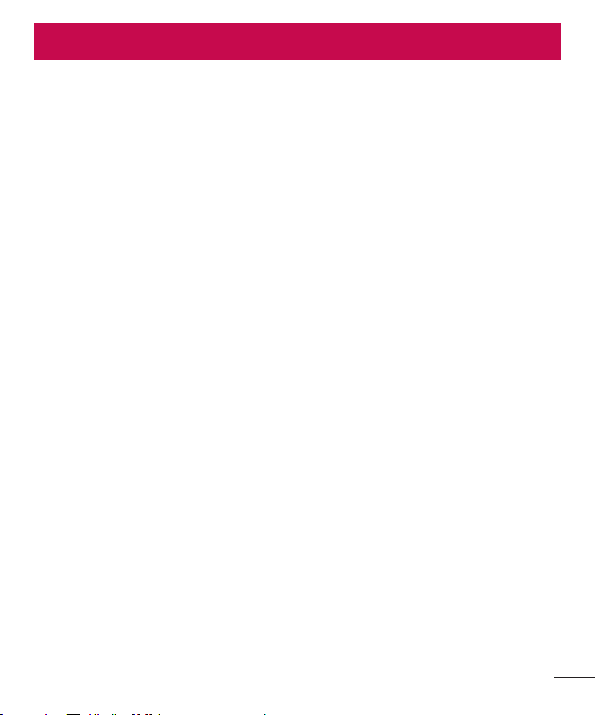
Inhaltsverzeichnis
Richtlinien für den sicheren und
effizienten Gebrauch ................................4
Wichtiger Hinweis ...................................14
Ihr neues Mobiltelefon ............................17
Telefonaufbau........................................17
EinsetzenvonSIM-oderUSIM-Karteund
Akku......................................................19
LadendesAkkus...................................21
EinsetzeneinerSpeicherkarte................22
EntfernenderSpeicherkarte..................23
ÄndernderBildschirm-Sperrmethode....23
Ihr Homescreen ......................................24
Touchscreen-Tipps................................24
Homescreen..........................................25
Homescreenanpassen..........................26
ZudenzuletztverwendetenAnwendungen
zurückkehren........................................27
Benachrichtigungs-Panel.......................27
Bildschirmtastatur.................................31
Sonderfunktionen ...................................32
Gesten-Auslöser....................................32
Google-Konto einrichten ........................33
Google-Kontoerstellen...........................33
BeiIhremGoogle-Kontoanmelden.........33
Mit Netzwerken und Geräten verbinden
Wi-Fi.....................................................35
Inhaltsverzeichnis
.35
Bluetooth...............................................36
Wi-FiDirect...........................................37
ÜbertragenvonDatenzwischeneinemPC
unddemGerät.......................................38
Anrufe......................................................39
Sprachanruftätigen...............................39
Kontakteanrufen...................................39
AnnehmenoderAbweiseneinesAnrufs.39
NeuerAnruf...........................................40
Anruistenanzeigen..............................40
Anrufeinstellungen.................................40
Kontakte ..................................................41
Kontaktesuchen....................................41
NeuenKontakthinzufügen.....................41
Favoritenliste.........................................41
EineGruppeerstellen.............................42
Nachrichten ............................................43
Nachrichtensenden...............................43
Konversations-Ansicht...........................44
Nachrichteneinstellungenändern...........44
Kamera und Video...................................45
KameraoptionenimSucher....................45
EinstellenderAuösung........................46
AufnehmeneinesFotos.........................46
NachAufnahmeeinesFotos...................46
Videosaufzeichnen................................47
NachAufnahmeeinesVideos.................47
Galerie...................................................48
2
Page 4
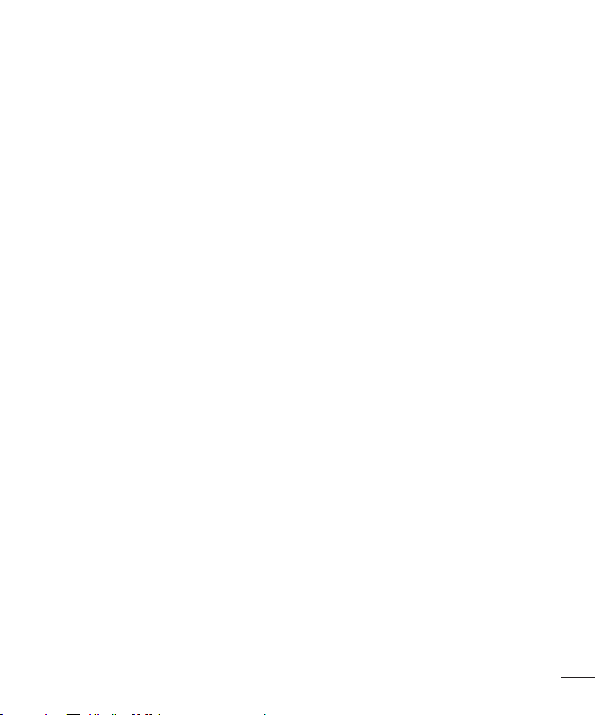
Multimedia ..............................................51
Musik....................................................51
Dienstprogramme ...................................54
Uhr........................................................54
Rechner.................................................55
Kalender................................................56
Sprach-Memo........................................56
Sprachsuche.........................................56
Downloads............................................57
Radio.....................................................57
Webbrowser ............................................58
Internet..................................................58
Chrome.................................................59
Einstellungen ..........................................60
DRAHTLOSENETZWERKE......................60
GERÄT...................................................62
PERSÖNLICH..........................................66
SYSTEM.................................................70
Software-Update für das Mobiltelefon ..73
Software-UpdatefürdasMobiltelefon....73
Info zu diesem Benutzerhandbuch ........75
InfozudiesemBenutzerhandbuch.........75
Marken..................................................76
Zubehör ...................................................77
Fehlerbehebung ......................................78
Häufig gestellte Fragen ..........................83
Inhaltsverzeichnis
3
Page 5
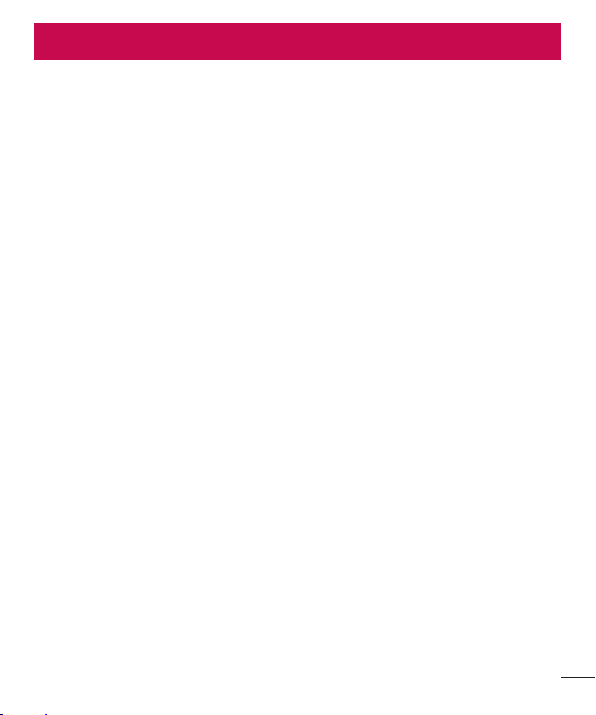
Richtlinien für den sicheren und effizienten Gebrauch
Lesen Sie diese einfachen Richtlinien sorgfältig durch. Die Nichtbeachtung dieser
Richtlinien kann gefährlich oder gesetzeswidrig sein.
Sollte eine Störung auftreten, sorgt ein in Ihrem Gerät integriertes Software-Tool
dafür, dass ein Fehlerprotokoll erstellt wird. Dieses Tool erfasst nur Informationen
über die aufgetretene Störung wie z.B. Signalstärke, Cell ID Position bei plötzlichem
Gesprächsabbruch und geladene Anwendungen. Das Protokoll dient ausschließlich dazu,
die Ursache der Störung zu bestimmen. Die Protokolle sind verschlüsselt und können nur
von einem autorisierten LG-Reparaturzentrum abgerufen werden, falls Sie Ihr Gerät zur
Reparatur geben müssen.
Sicherheitshinweis über die Einwirkung elektromagnetischer
Energie im Radiofrequenzbereich
Informationen zur Einwirkung elektromagnetischer Felder und zur Spezifischen
Absorptionsrate (SAR).
Das Mobiltelefon LG-H410 entspricht den geltenden Sicherheitsbestimmungen
hinsichtlich der Einwirkung elektromagnetischer Felder. Diese Bestimmungen basieren
auf wissenschaftlichen Richtlinien, die auch Sicherheitsabstände definieren, um eine
gesundheitliche Gefährdung von Personen (unabhängig von Alter und allgemeinem
Gesundheitszustand) auszuschließen.
•
In den Richtlinien hinsichtlich der Einwirkung elektromagnetischer Felder wird
eine Maßeinheit verwendet, die als Spezifische Absorptionsrate (SAR) bezeichnet
wird. Der SAR-Wert wird mit standardisierten Testmethoden ermittelt, bei denen
das Telefon in allen getesteten Frequenzbändern mit der höchsten zulässigen
Sendeleistung betrieben wird.
•
Auch wenn Unterschiede zwischen den SAR-Werten verschiedener
LG-Telefonmodelle bestehen, entsprechen sie in jedem Fall den geltenden
Richtlinien hinsichtlich der Einwirkung elektromagnetischer Felder.
Richtlinien für den sicheren und effizienten Gebrauch
4
Page 6
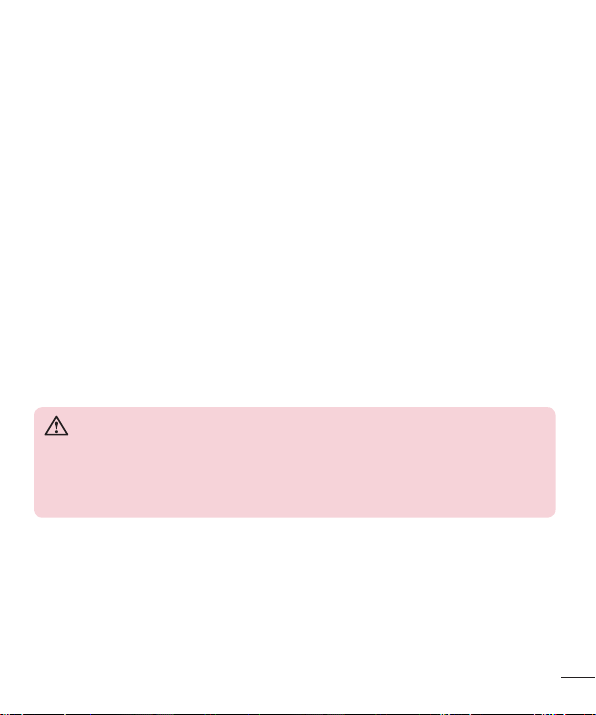
•
Der von der Internationalen Kommission für den Schutz vor nichtionisierenden
Strahlen (International Commission on Non-lonizing Radiation Protection, ICNIRP)
empfohlene SAR-Grenzwert liegt bei 2 W/kg gemittelt über zehn (10) Gramm
Gewebe.
•
Der höchste für dieses Telefonmodell ermittelte SAR-Wert bei Verwendung am Ohr
liegt bei 0,254W/kg (10g) bzw. 0,557W/kg (10g), wenn das Gerät am Körper
getragen wird.
•
Dieses Gerät entspricht den Sicherheitsstandards hinsichtlich der Strahlenbelastung
bei normaler Verwendung am Ohr oder wenn der Abstand vom Körper mindestens
1,5 cm beträgt. Tragetaschen, Gürtelclips oder Vorrichtungen zum Tragen des
mobilen Geräts am Körper dürfen kein Metall enthalten und müssen das Gerät
in einem Abstand von mindestens 1,5 cm vom Körper halten. Um Dateien oder
Nachrichten übertragen zu können, benötigt dieses Gerät eine gute Netzverbindung.
In einigen Fällen wird die Übertragung von Dateien und Nachrichten verzögert, bis
die Netzverbindung entsprechend gut ist. Stellen Sie sicher, dass der oben genannte
Abstand eingehalten wird, bis die Übertragung abgeschlossen ist.
Pflege und Wartung des Telefons
WARNUNG
Verwenden Sie immer original LG-Akkus, -Ladegeräte und -Zubehörteile,
die für die Verwendung mit genau diesem Mobiltelefon zugelassen sind.
Die Verwendung anderer Teile kann zum Erlöschen der Zulassungen oder
Garantien für dieses Mobiltelefon führen und kann gefährlich sein.
•
Öffnen Sie dieses Mobiltelefon nicht. Sollten Reparaturen erforderlich sein, wenden
Sie sich an einen qualifizierten Kundendienstmitarbeiter.
•
LG ist berechtigt, bei Reparaturen im Rahmen der Garantie neue oder überholte
Ersatzteile oder Platinen zu verwenden, sofern diese über den gleichen
Funktionsumfang verfügen wie die zu ersetzenden Teile.
Richtlinien für den sicheren und effizienten Gebrauch
5
Page 7
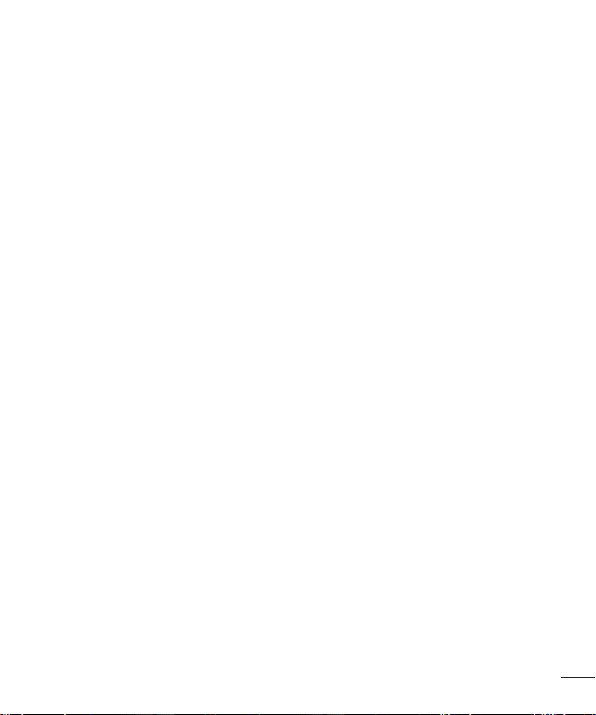
•
Bewahren Sie dieses Mobiltelefon nicht in der Nähe elektrischer Geräte auf (z. B.
Fernsehgeräte, Radios, PCs).
•
Halten Sie das Telefon von Wärmequellen wie Heizungen oder Herdplatten fern.
•
Lassen Sie das Telefon nicht fallen.
•
Setzen Sie das Telefon keinen starken Erschütterungen oder Stößen aus.
•
Schalten Sie das Telefon aus, wenn dies aufgrund von jeweils geltenden
Bestimmungen erforderlich ist. Verwenden Sie Ihr Telefon beispielsweise nicht in
Krankenhäusern, da andernfalls die Funktionalität empfindlicher medizinischer
Geräte beeinträchtigt werden kann.
•
Fassen Sie das Telefon während des Ladevorgangs nicht mit nassen Händen an.
Dadurch kann es zu einem elektrischen Schock oder einer schweren Beschädigung
des Telefons kommen.
•
Laden Sie das Telefon nicht in der Nähe von entflammbarem Material auf, da das
Telefon heiß werden kann und somit eine Brandgefahr darstellt.
•
Reinigen Sie das Gerät außen mit einem trockenen Tuch (verwenden Sie keine
Lösungsmittel wie Benzin, Verdünner oder Alkohol).
•
Legen Sie das Telefon beim Aufladen nicht auf Polstermöbel.
•
Das Telefon sollte in einer gut belüfteten Umgebung aufgeladen werden.
•
Bewahren Sie das Telefon nicht in sehr verrauchten oder staubigen Umgebungen
auf.
•
Bewahren Sie das Telefon nicht in der Nähe von Gegenständen mit Magnetstreifen
(Kreditkarten, Flugtickets usw.) auf, da andernfalls die auf dem Magnetstreifen
gespeicherten Informationen beschädigt werden könnten.
•
Berühren Sie das Display nicht mit spitzen oder scharfen Gegenständen; andernfalls
kann das Telefon beschädigt werden.
•
Setzen Sie das Telefon keiner Feuchtigkeit oder Nässe aus.
•
Verwenden Sie Zubehörteile (wie z. B. Kopfhörer) immer mit der erforderlichen
Sorgfalt. Berühren Sie die Antenne nicht unnötig.
•
Berühren, entfernen oder reparieren Sie nicht zerbrochenes oder gesprungenes
Glas. Schäden am Glas-Display aufgrund von Missbrauch fallen nicht unter die
Garantiebedingungen.
Richtlinien für den sicheren und effizienten Gebrauch
6
Page 8
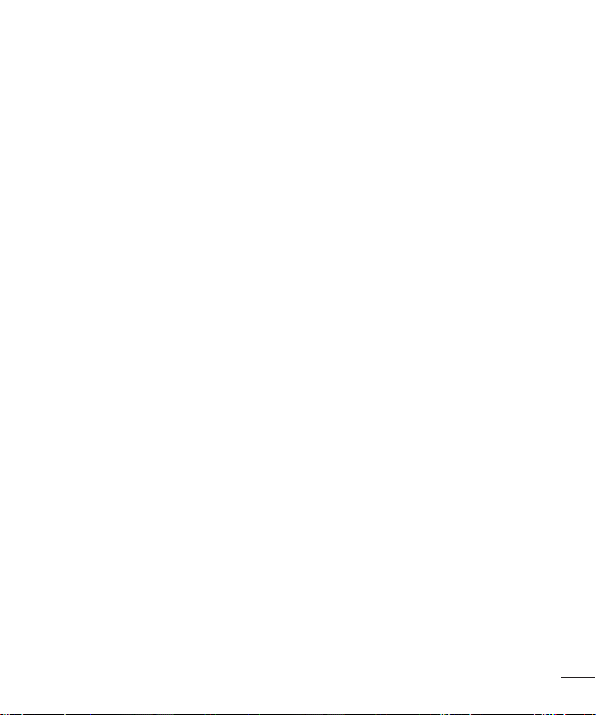
•
Ihr Telefon ist ein elektronisches Gerät, das sich bei normalem Betrieb erhitzt.
Besteht anhaltender, direkter Hautkontakt ohne angemessene Belüftung, kann es zu
Beschwerden oder leichten Verbrennungen kommen. Gehen Sie daher während und
direkt nach dem Betrieb vorsichtig mit Ihrem Telefon um.
•
Wenn Ihr Telefon nass wird, müssen Sie es sofort vom Netzstrom trennen,
ausschalten und vollständig trocknen lassen. Versuchen Sie nicht, das Trocknen mit
einer externen Heizquelle, wie Ofen, Mikrowelle oder Fön, zu beschleunigen.
•
Die Flüssigkeit in Ihrem nassen Telefon ändert die Farbe der Produktkennzeichnung
in Ihrem Telefon. Geräteschaden, der aufgrund des Eindringens von Flüssigkeiten
entsteht, fällt nicht unter die Garantiebedingungen.
Effiziente Verwendung des Telefons
Elektronische Geräte
Bei Mobiltelefonen kann es zu Interferenzen kommen, die die Leistung beeinträchtigen
können.
•
Verwenden Sie das Mobiltelefon nicht unerlaubt in der Nähe medizinischer Geräte.
Wenn Sie einen Herzschrittmacher tragen, bewahren Sie das Telefon nicht in der
Nähe des Herzschrittmachers (z. B. in der Brusttasche) auf.
•
Einige Hörhilfen können durch Mobiltelefone beeinträchtigt werden.
•
Bei Fernsehgeräten, Radios, PCs usw. können ebenfalls leichte Interferenzen
auftreten.
•
Verwenden Sie Ihr Telefon nur bei Temperaturen zwischen 0°C und 40°C.
Die Verwendung bei besonders niedrigen oder hohen Temperaturen kann zu
Beschädigungen, Fehlfunktionen oder sogar zu einer Explosion führen.
Sicherheit im Straßenverkehr
Erkundigen Sie sich über die jeweils geltenden Gesetze und Bestimmungen über die
Verwendung von Mobiltelefonen in Fahrzeugen.
•
Benutzen Sie während der Fahrt kein Handtelefon.
•
Richten Sie Ihre ganze Aufmerksamkeit auf den Straßenverkehr.
Richtlinien für den sicheren und effizienten Gebrauch
7
Page 9
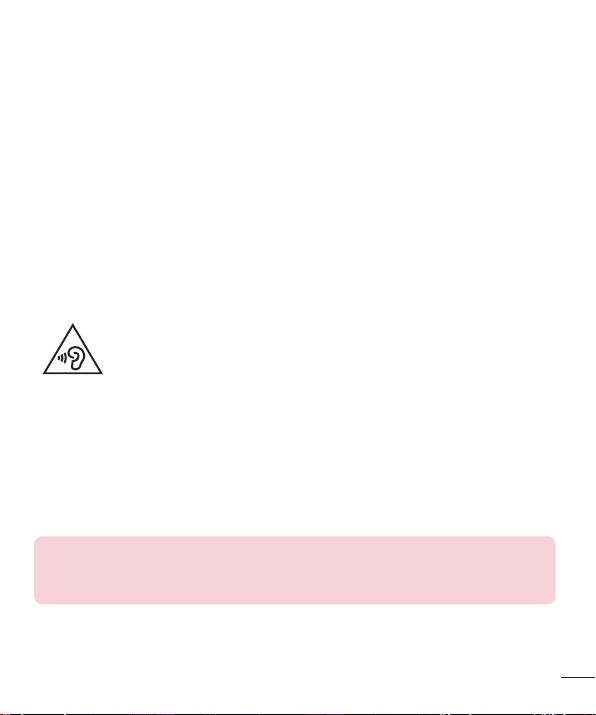
•
Parken Sie ggf. zuerst das Fahrzeug, bevor Sie Anrufe tätigen oder
entgegennehmen.
•
Elektromagnetische Strahlen können u.U. elektronische Systeme in Ihrem Fahrzeug
stören, wie beispielsweise das Autoradio oder Sicherheitssysteme.
•
Falls Ihr Fahrzeug mit einem Airbag ausgestattet ist, achten Sie darauf, das Telefon
nicht auf bzw. vor dem Airbag abzulegen und die Freisprecheinrichtung nicht in der
Nähe des Airbags zu installieren. Andernfalls kann die Funktionsweise des Airbags
beeinträchtigt werden, was zu schweren Verletzungen führen kann.
•
Wenn Sie Musik hören, während Sie unterwegs sind, stellen Sie sicher, dass die
Lautstärke auf ein angemessenes Maß eingestellt ist, sodass Sie Ihre Umgebung
wahrnehmen. Dies ist vor allem dann wichtig, wenn Sie sich in der Nähe einer
Straße befinden.
Vermeiden von Hörschäden
Um einer Schädigung des Gehörs vorzubeugen, sollten Sie nicht
über einen längeren Zeitraum mit hoher Lautstärke hören.
Wenn Sie längere Zeit einem hohen Geräuschpegel ausgesetzt sind, können Hörschäden
auftreten. Wir empfehlen deshalb, dass Sie das Telefon beim Ein- und Ausschalten nicht
ans Ohr halten. Es empfiehlt sich außerdem, die Lautstärke von Musik und Anrufen auf
ein angemessenes Maß einzustellen.
•
Reduzieren Sie die Lautstärke bei der Verwendung von Kopfhörern, wenn Sie die
Stimmen von Personen in Ihrer Nähe nicht hören können oder wenn die Person
neben Ihnen Ihre Musik hören kann.
HINWEIS
•
Übermäßige Lautstärke und übermäßiger Druck der Ohrhörer und
Kopfhörer können zu Hörverlust führen.
Richtlinien für den sicheren und effizienten Gebrauch
8
Page 10
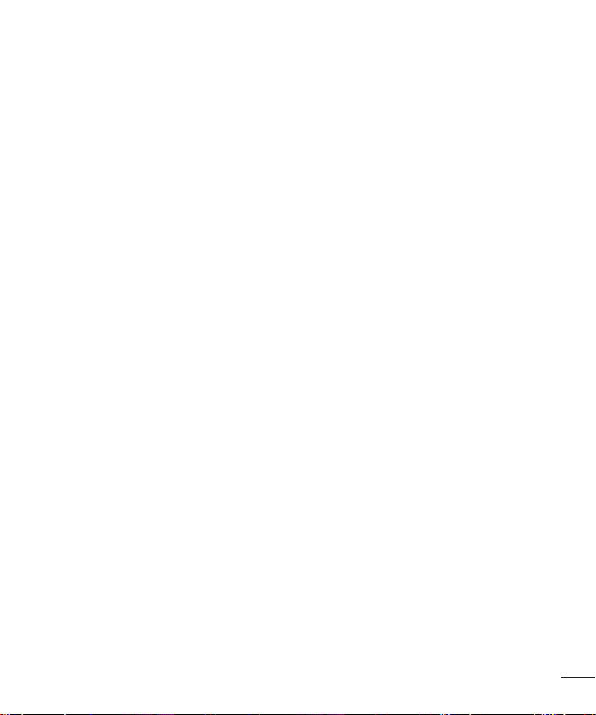
Glasteile
Einige Teile Ihres mobilen Geräts bestehen aus Glas. Das Glas kann zerbrechen, wenn Ihr
Gerät herunterfällt oder wenn es einen kräftigen Stoß oder Schlag erfährt. Sollte das Glas
zerbrechen, berühren Sie es nicht und versuchen Sie nicht, es zu entfernen. Verwenden
Sie das Gerät erst wieder, wenn das Glas von einem autorisierten Dienstanbieter ersetzt
wurde.
Sprenggebiete
Benutzen Sie das Telefon nicht in Sprenggebieten. Beachten Sie die Einschränkungen
und befolgen Sie alle geltenden Vorschriften und Regeln.
Explosionsgefährdete Orte
•
Verwenden Sie das Telefon nicht an Tankstellen.
•
Verwenden Sie das Telefon nicht in der Nähe von Kraftstoffen oder Chemikalien.
•
Transportieren und lagern Sie keine brennbaren Flüssigkeiten, Gase oder
Explosivstoffe im selben Raum des Fahrzeugs, in dem sich auch das Mobiltelefon
oder Mobiltelefonzubehör befindet.
In Flugzeugen
In einem Flugzeug können Telefone zu Interferenzen führen.
•
Schalten Sie daher Ihr Mobiltelefon aus, bevor Sie in ein Flugzeug steigen.
•
Verwenden Sie es auch nicht während des Aufenthalts auf dem Flughafengelände,
sofern dies nicht ausdrücklich vom Personal erlaubt wurde.
Kinder
Bewahren Sie das Mobiltelefon an einem sicheren Ort außerhalb der Reichweite von
Kleinkindern auf. Es enthält Kleinteile, die verschluckt oder eingeatmet werden könnten.
Richtlinien für den sicheren und effizienten Gebrauch
9
Page 11
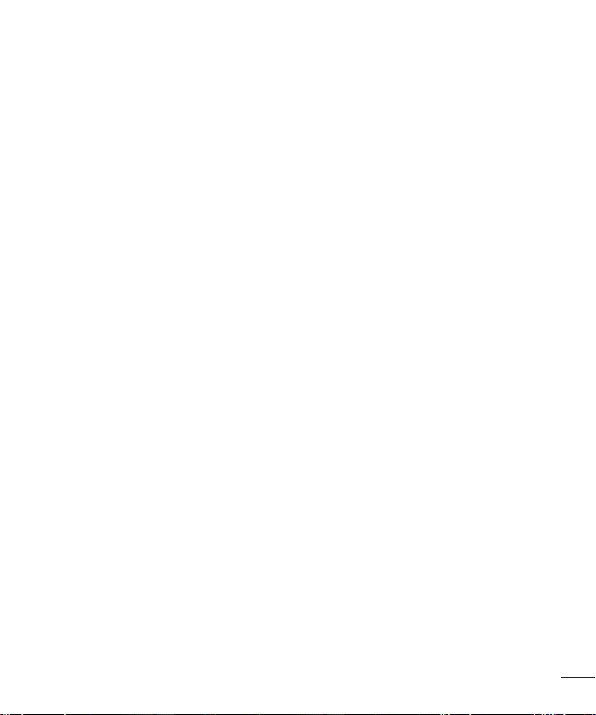
Notrufe
Notrufe sind möglicherweise nicht in allen Mobilfunknetzen möglich. Verlassen Sie sich
daher bei Notrufen nie ausschließlich auf ein Mobiltelefon. Weitere Informationen dazu
erhalten Sie von Ihrem Dienstanbieter.
Hinweise zum Akku und zur Pflege des Akkus
•
Es ist nicht erforderlich, den Akku vor dem Laden vollständig zu entladen. Anders
als bei herkömmlichen Akkus tritt bei diesem Akku kein Memory-Effekt auf, der die
Leistung vermindert.
•
Verwenden Sie ausschließlich Akkus und Ladegeräte von LG. Ladegeräte von LG
sind so ausgelegt, dass die Lebensdauer des Akkus optimiert wird.
•
Öffnen Sie nicht den Akku und schließen Sie ihn nicht kurz.
•
Achten Sie darauf, dass die Kontakte des Akkus sauber sind.
•
Tauschen Sie den Akku aus, wenn die Leistung nicht mehr zufriedenstellend ist. Ein
Akku kann mehrere hundert Mal aufgeladen werden, bevor er ausgetauscht werden
muss.
•
Wenn Sie den Akku längere Zeit nicht verwendet haben, laden Sie ihn erneut auf,
um maximale Leistung zu erzielen.
•
Setzen Sie das Ladegerät keiner direkten Sonneneinstrahlung oder hoher
Luftfeuchtigkeit (z. B. in einem Badezimmer) aus.
•
Bewahren Sie den Akku nicht in sehr heißen oder sehr kalten Räumen auf, da dies
die Leistung beeinträchtigen kann.
•
Bei Austausch des Akkus mit einem ungeeigneten Akkutyp kann das Gerät schwer
beschädigt werden.
•
Entsorgen Sie unbrauchbar gewordene Akkus gemäß den Anweisungen des
Herstellers. Nutzen Sie Recycling, wenn dies möglich ist. Geben Sie Akkus nicht
einfach in den Hausmüll.
•
Wenn Sie den Akku ersetzen müssen, wenden Sie sich an einen autorisierten
LG Electronics Service Point oder Händler in Ihrer Nähe.
Richtlinien für den sicheren und effizienten Gebrauch
10
Page 12

•
Entfernen Sie das Ladegerät immer aus der Steckdose, wenn das Telefon voll
aufgeladen ist. So vermeiden Sie, dass das Ladegerät unnötig Strom verbraucht.
•
Die tatsächliche Lebensdauer des Akkus ist abhängig von der
Netzwerkkonfiguration, den Produkteinstellungen, dem Gebrauch und den
Umgebungsbedingungen.
•
Stellen Sie sicher, dass keine spitzen Gegenstände wie Tierzähne oder Nägel in
Kontakt mit dem Akku kommen. Dies könnte ein Feuer verursachen.
Richtlinien für den sicheren und effizienten Gebrauch
11
Page 13
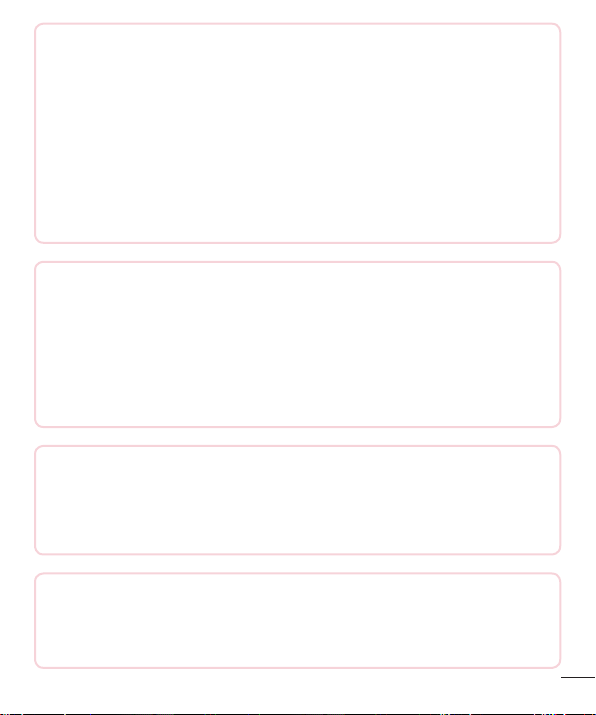
Information: Hinweis bezüglich Open-Source-Software
Den Quellcode unter GPL, LGPL, MPL sowie weitere Open-Source-Lizenzen,
die in diesem Produkt enthalten sind, können Sie unter http://opensource.lge.
com herunterladen.
Neben dem Quellcode stehen dort noch alle Lizenzbedingungen, auf die
verwiesen wird, Garantieausschlüsse sowie Urheberrechtshinweise zum
Download bereit.
LG Electronics stellt Ihnen gegen eine Gebühr (für Distribution, Medien,
Versand und Verwaltung) auch den Quellcode auf CD-ROM bereit. Wenden
Sie sich per E-Mail an LG Electronics: opensource@lge.com. Dieses Angebot
ist drei (3) Jahre ab Kaufdatum des Produkts gültig.
SO AKTUALISIEREN SIE IHR GERÄT
Zugriff auf die neuesten Firmwareversionen sowie neue Softwarefunktionen
und -verbesserungen.
•
Wählen Sie auf Ihrem Gerät im Einstellungsmenü das SoftwareUpdate.
•
Aktualisieren Sie Ihr Gerät über Ihren Computer. Weitere Informationen
zur Verwendung dieser Funktion finden Sie unter http://www.lg.com/
common/index.jsp – Land und Sprache auswählen.
KONFORMITÄTSERKLÄRUNG
LG Electronics erklärt hiermit, dass das LG-H410 den wichtigsten
Anforderungen und anderen relevanten Bestimmungen der Richtlinie
1999/5/EC entspricht. Eine Kopie der Konformitätserklärung finden Sie unter
http://www.lg.com/global/declaration
Kontakt für Produktkonformität:
LG Electronics Inc.
EU Representative, Krijgsman 1,
1186 DM Amstelveen, The Netherlands
Richtlinien für den sicheren und effizienten Gebrauch
12
Page 14
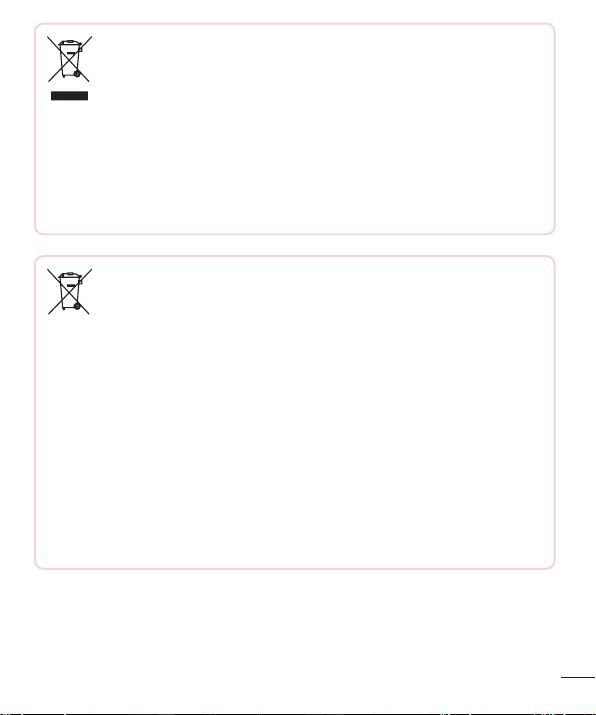
Entsorgung Ihres Altgeräts
1 Alle Elektro- und Elektronik-Altgeräte müssen getrennt vom Hausmüll in
staatlichen oder kommunalen Sammeleinrichtungen und entsprechend
den geltenden Vorschriften entsorgt werden.
2 Durch eine vorschriftsmäßige Entsorgung von Altgeräten können
schädliche Auswirkungen auf Mensch und Umwelt vermieden werden.
3 Genauere Informationen zur Entsorgung von Altgeräten erhalten Sie
bei den lokalen Behörden, der Entsorgungseinrichtung oder dem
Fachhändler, bei dem Sie das Produkt erworben haben.
Entsorgen von alten Akkus
1 Dieses Symbol kann mit den chemischen Symbolen für Quecksilber
(Hg), Kadmium (Cd) oder Blei (Pb) kombiniert sein, wenn die Akkus
mehr als 0,0005% Quecksilber, 0,002% Kadmium oder 0,004% Blei
enthalten.
2 Akkus müssen immer getrennt vom Hausmüll in staatlichen oder
kommunalen Sammeleinrichtungen und entsprechend den geltenden
Vorschriften entsorgt werden.
3 Durch eine vorschriftsmäßige Entsorgung Ihrer alten Akkus können
schädliche Auswirkungen auf Mensch, Tier und Umwelt vermieden
werden.
4 Ausführliche Informationen zur Entsorgung alter Akkus erhalten Sie
bei den lokalen Behörden, der Entsorgungseinrichtung oder dem
Fachhändler, bei dem Sie das Produkt erworben haben.
Richtlinien für den sicheren und effizienten Gebrauch
13
Page 15
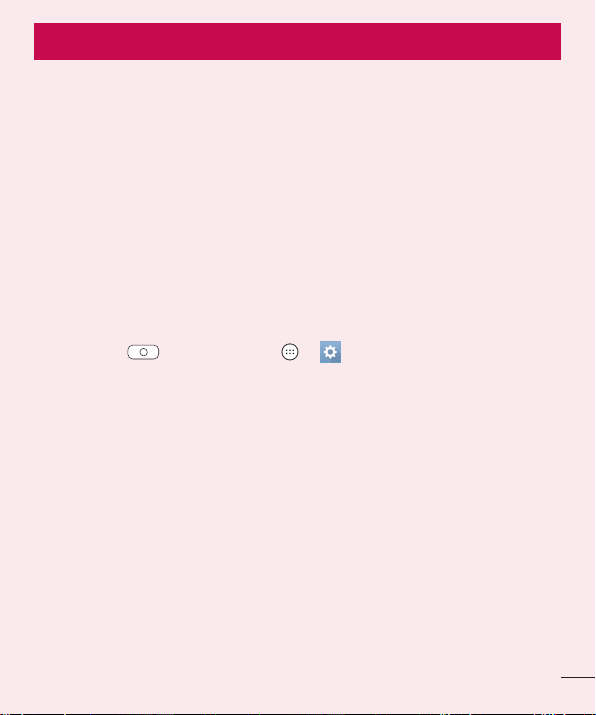
Wichtiger Hinweis
Lesen Sie dies vor Verwendung des Telefons!
Bitte prüfen Sie, ob das aufgetretene Problem in diesem Abschnitt beschrieben wird,
bevor Sie sich mit einem Servicemitarbeiter in Verbindung setzen oder das Telefon zur
Reparatur bringen.
1. Telefonspeicher
Wenn weniger als 10MB des Telefonspeichers verfügbar sind, können keine neuen
Nachrichten empfangen werden. Sie müssen unter Umständen den Telefonspeicher
überprüfen und einige Daten löschen, wie z.B. Anwendungen oder Nachrichten, um
mehr Speicher verfügbar zu machen.
So deinstallieren Sie Anwendungen:
1 Drücken Sie , und tippen Sie auf > > Apps.
2 Sobald alle Anwendungen angezeigt werden, blättern Sie zu der Anwendung, die Sie
deinstallieren möchten, und wählen diese aus.
3 Tippen Sie auf Deinstallieren.
2. Akkubetriebsdauer optimieren
Sie können die Betriebsdauer Ihres Akkus erhöhen, indem Sie Funktionen ausschalten,
bei denen Sie auf die laufende Ausführung im Hintergrund verzichten können. Sie
können überwachen, wie stark Anwendungen und Systemressourcen den Akku
beanspruchen.
So erhöhen Sie die Betriebsdauer des Akkus:
•
Deaktivieren Sie Funkverbindungen, die Sie nicht verwenden. Wenn Sie Wi-Fi,
Bluetooth oder GPS nicht verwenden, schalten Sie diese Funktionen aus.
Wichtiger Hinweis
14
Page 16
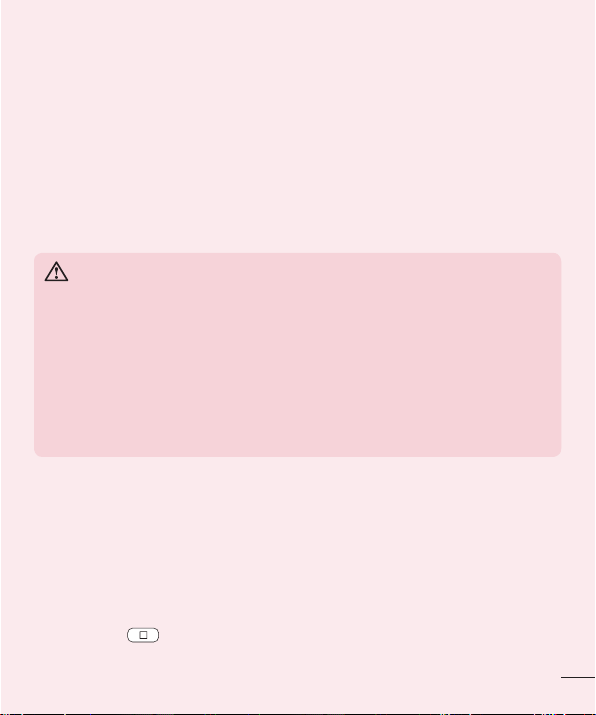
•
Verringern Sie die Helligkeit des Bildschirms, und stellen Sie eine kürzere Wartezeit
für die Bildschirmsperre ein.
•
Deaktivieren Sie die automatische Synchronisierung für Gmail, Kalender, Kontakte
und weitere Anwendungen, wenn Sie diese nicht verwenden.
•
Einige Anwendungen, die Sie herunterladen, verbrauchen Akkukapazität.
•
Prüfen Sie während der Verwendung heruntergeladener Anwendungen den
Ladezustand des Akkus.
3. Vor der Installation einer Open-Source-Anwendung und eines
Betriebssystems
WARNUNG
•
Wenn Sie ein Betriebssystem auf Ihrem Gerät installieren, das nicht vom
Hersteller zur Verfügung gestellt wurde, kann dies zu Fehlfunktionen des
Telefons führen. Zusätzlich erlischt die Garantie.
•
Um Ihr Telefon und Ihre persönlichen Daten zu schützen, laden Sie
Anwendungen nur von vertrauenswürdigen Quellen herunter (z.B. Play
Store™). Wenn sich auf dem Telefon nicht richtig installierte Anwendungen
befinden, funktioniert das Telefon möglicherweise nicht ordnungsgemäß,
oder es treten schwerwiegende Fehler auf. Sie müssen diese Anwendungen
und alle zugehörigen Daten und Einstellungen vom Telefon entfernen.
4. Anwendungen öffnen und umschalten
Mit Android wird Multitasking einfach, weil Sie mehr als eine App gleichzeitig ausführen
können. Es ist nicht erforderlich, eine Anwendung zu schließen, bevor Sie eine andere
öffnen. Sie können mehrere Anwendungen öffnen und zwischen ihnen wechseln. Android
verwaltet alle Apps, hält sie an oder startet sie nach Bedarf, um sicherzustellen, dass
inaktive Apps nicht unnötig Ressourcen verbrauchen.
1 Drücken Sie
angezeigt.
Wichtiger Hinweis
. Eine Liste mit den zuletzt verwendeten Anwendungen wird
15
Page 17
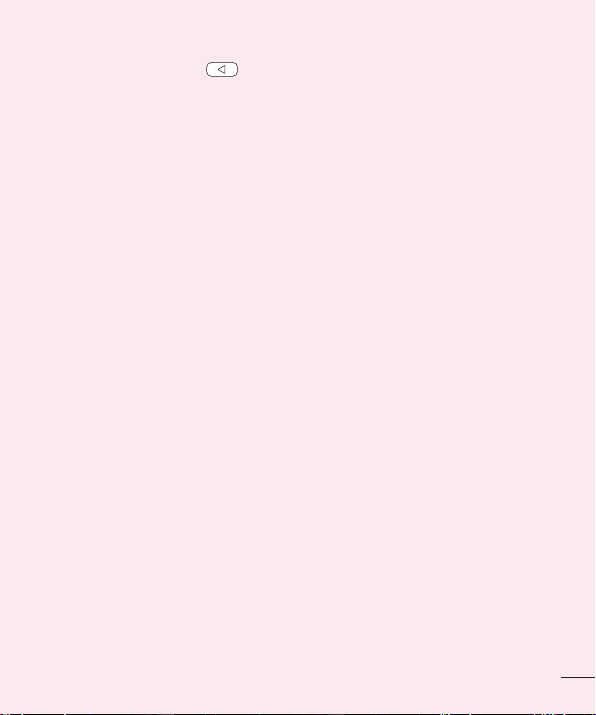
2 Tippen Sie auf die Anwendung, die Sie öffnen möchten. Die vorher ausgeführte App
im Hintergrund wird dadurch nicht angehalten. Um eine Anwendung nach Gebrauch
zu verlassen, drücken Sie
•
Um eine App aus der Liste der neuesten Anwendungen zu schließen, ziehen Sie die
.
App-Vorschau nach links oder rechts. Um alle Anwendungen zu löschen, tippen Sie
auf Alles löschen.
5. Wenn der Bildschirm einfriert
Wenn der Bildschirm einfriert oder das Telefon nicht reagiert, wenn Sie versuchen, es
zu bedienen, entnehmen Sie den Akku und setzen Sie ihn wieder ein. Schalten Sie das
Telefon anschließend wieder ein.
Wichtiger Hinweis
16
Page 18
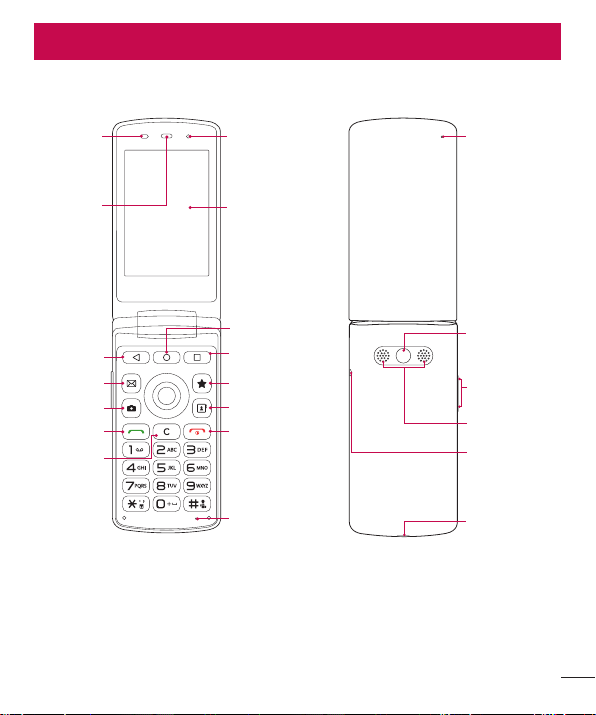
Ihr neues Mobiltelefon
Telefonaufbau
Näherungssensor
Hörer
Zurück-Taste
Nachrichtentaste
Kamera-Taste
Sendetaste
Löschtaste
Ihr neues Mobiltelefon
Objektiv der
Frontkamera
Touchscreen
Taste Homescreen
Taste für zuletzt
verwendete Apps
QuickButton-Taste
Kontaktetaste
Ein-/Aus-&
Auflegen-Taste
Mikrofon
LED für
Benachrichtigungen
Objektiv der
Rückseitenkamera
Lautstärketasten
Lautsprecher
Kopfhörerbuchse
Anschluss für
Ladegerät und USB
Page 19
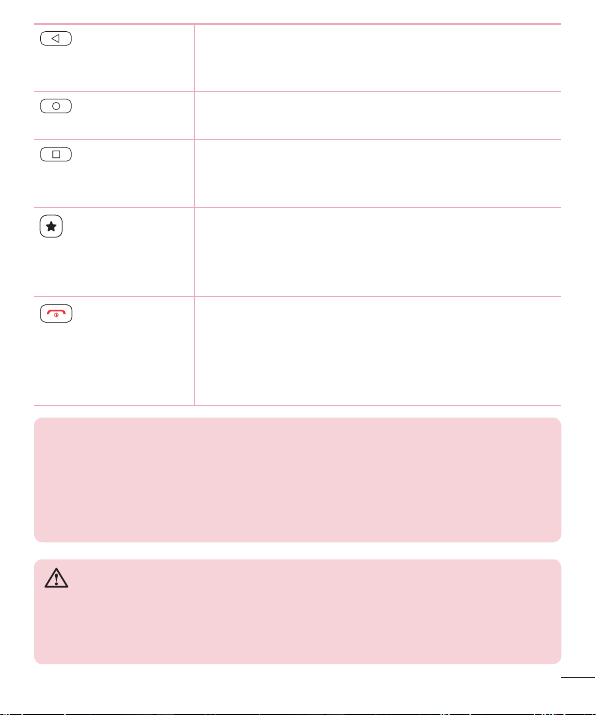
Zurück-Taste
Kehrt zum vorherigen Bildschirm zurück. Dient auch zum
Schließen von Popup-Elementen wie Menüs, Dialogfeldern
und der Bildschirmtastatur.
Taste
Homescreen
Taste für zuletzt
verwendete Apps
Kehrt von allen Bildschirmen zum Homescreen zurück.
Zeigt die zuletzt verwendeten Anwendungen an. Berühren
und halten Sie diese Schaltfläche, um ein Menü mit den
verfügbaren Optionen zu öffnen.
•
QuickButton-Taste
Drücken Sie diese Taste, um eine App oder eine vorher
zugewiesene Funktion zu verwenden.
•
Drücken und halten Sie diese Taste, um die
QuickButton-Einstellungen anzupassen.
•
Ein-/Aus-&
Auflegen-Taste
Schalten Sie Ihr Telefon ein/aus, indem Sie diese Taste
gedrückt halten.
•
Drücken Sie diese Taste kurz, um die aktuelle App
zu beenden und von jedem Bildschirm aus zum
Homescreen zurückzukehren.
HINWEIS: Näherungssensor
•
Wenn Sie Anrufe empfangen oder tätigen und sich das Mobiltelefon am
Ohr befindet, wird durch diesen Sensor automatisch die Beleuchtung
ausgeschaltet und der Touchscreen gesperrt, wenn Objekte erkannt werden.
Das verlängert die Akkubetriebsdauer und verhindert, dass bei einem Anruf
versehentlich der Touchscreen aktiviert wird.
WARNUNG
Der Bildschirm und der Touchscreen können beschädigt werden, wenn Sie
schwere Objekte auf das Telefon legen oder sich darauf setzen. Decken
Sie den Näherungssensor nicht mit Display-Schutzfolien oder anderen
Schutzfolien ab. Dies kann zu Fehlfunktionen des Sensors führen.
Ihr neues Mobiltelefon
18
Page 20
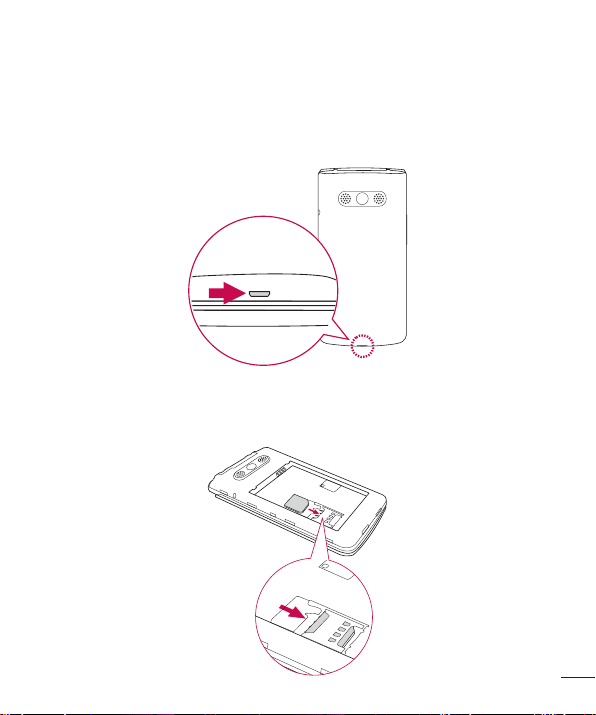
Einsetzen von SIM- oder USIM-Karte und Akku
Legen Sie die SIM- oder USIM-Karte ein, die Ihnen Ihr Mobilfunkanbieter zur Verfügung
gestellt hat, und legen Sie den mitgelieferten Akku ein.
1 Um die rückseitige Abdeckung zu entfernen, halten Sie das Telefon fest in einer Hand.
Mit Ihrer anderen Hand heben Sie die Akkucover mit Ihrem Daumennagel hoch, wie in
der nachfolgenden Abbildung gezeigt.
2 Setzen Sie die SIM-Karte wie in der Abbildung gezeigt in den dafür vorgesehenen
SIM-Karten-Slot ein. Stellen Sie sicher, dass die goldfarbenen Kontakte auf der SIMKarte nach unten zeigen.
Ihr neues Mobiltelefon
19
Page 21
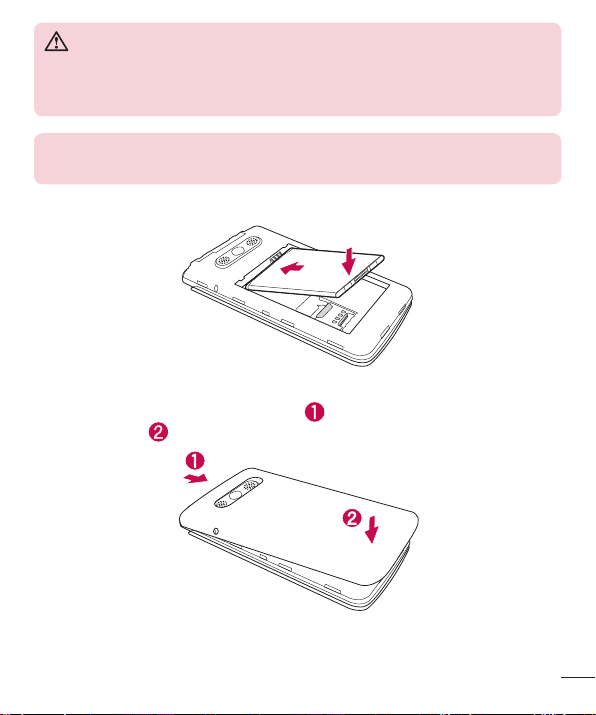
WARNUNG
Setzen Sie keine Speicherkarte in den SIM-Karten-Slot ein. Sollte eine
Speicherkarte im SIM-Karten-Slot stecken bleiben, bringen Sie das Gerät zu
einem LG Service Center, um die Speicherkarte entfernen zu lassen.
HINWEIS
•
Nur microSIM-Karten sind mit diesem Gerät kompatibel.
3 Setzen Sie den Akku ein.
4 Um die Abdeckung wieder auf das Gerät zu setzen, richten Sie die
Rückseitenabdeckung über dem Akkufach
bis sie einrastet
.
aus, und drücken Sie sie nach unten,
Ihr neues Mobiltelefon
20
Page 22
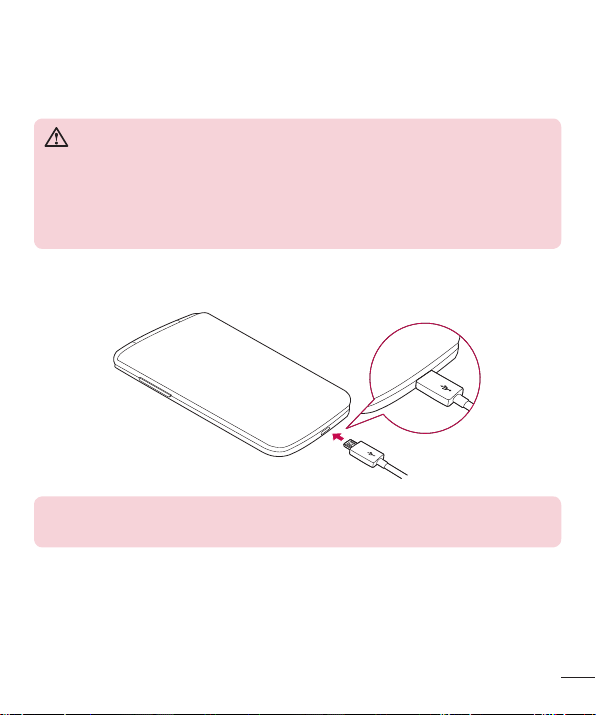
Laden des Akkus
Laden Sie den Akku vor dem ersten Gebrauch auf. Verwenden Sie zum Aufladen des
Akkus das Ladegerät. Es kann auch ein Computer verwendet werden, um den Akku
aufzuladen, indem Sie das Telefon mit dem USB-Kabel daran anschließen.
WARNUNG
Verwenden Sie nur Ladegeräte, Akkus und Kabel, die von LG genehmigt
wurden. Wenn Sie nicht genehmigte Ladegeräte, Akkus oder Kabel
verwenden, kann das beim Aufladen des Akkus zu Verzögerungen führen. Es
kann auch dazu führen, dass der Akku explodiert oder das Gerät beschädigt
wird. Dies ist nicht Bestandteil der Garantieleistung.
Der Anschluss für das Ladegerät befindet sich am unteren Ende des Telefons. Stecken
Sie das Ladegerät ein, und schließen Sie es an eine Steckdose an.
HINWEIS
•
Öffnen Sie nicht die rückseitige Abdeckung, während Sie das Telefon laden.
Ihr neues Mobiltelefon
21
Page 23
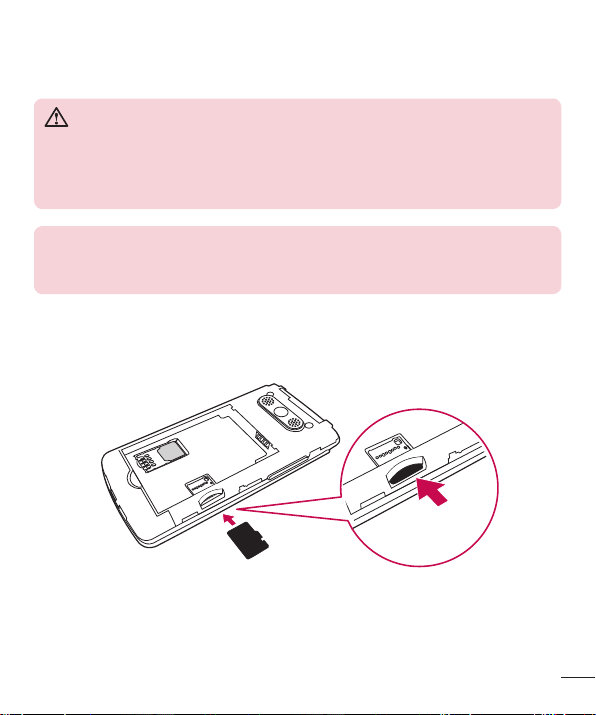
Einsetzen einer Speicherkarte
Ihr Telefon unterstützt microSD-Karten mit bis zu 32GB Kapazität. Je nach Hersteller
und Typ sind einige Speicherkarten unter Umständen nicht mit Ihrem Telefon kompatibel.
WARNUNG
Einige Speicherkarten sind unter Umständen nicht vollständig mit dem
Telefon kompatibel. Bei Verwendung einer ungeeigneten Karte können unter
Umständen Schäden am Telefon oder der Speicherkarte auftreten, oder es
werden auf der Karte gespeicherte Daten beschädigt.
HINWEIS
•
Häufiges Beschreiben und Löschen von Daten verkürzt die Lebensdauer von
Speicherkarten.
1 Entfernen Sie die rückseitige Abdeckung.
2 Legen Sie eine Speicherkarte so ein, dass die goldfarbenen Kontakte nach unten
zeigen.
3 Bringen Sie die rückseitige Abdeckung wieder an.
Ihr neues Mobiltelefon
22
Page 24
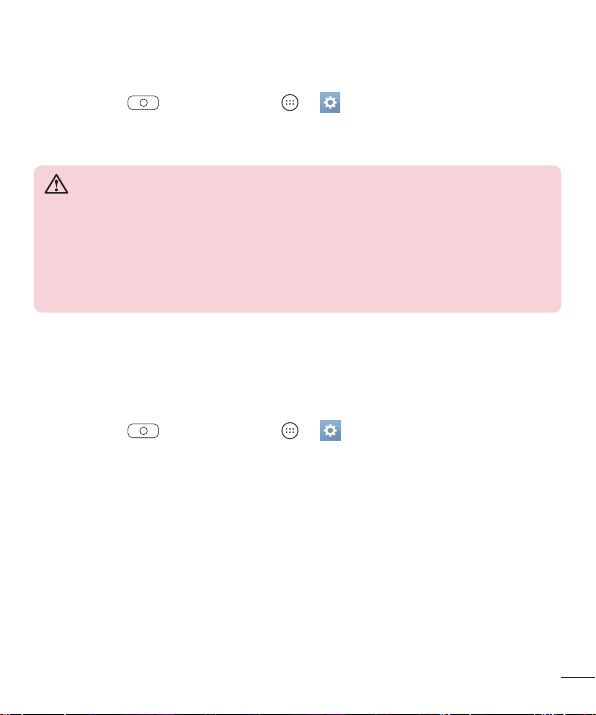
Entfernen der Speicherkarte
Deaktivieren Sie die Speicherkarte für ein sicheres Entfernen zuerst, bevor Sie sie
herausnehmen.
1 Drücken Sie
, und tippen Sie auf > > Speicherverwaltung >
Speicherkarte entfernen.
2 Nehmen Sie die Rückseitenabdeckung ab, und ziehen Sie die Speicherkarte heraus.
WARNUNG
Entfernen Sie die Speicherkarte nicht, während das Gerät Informationen
überträgt oder abruft. Dies kann dazu führen, dass Daten verloren gehen
oder beschädigt werden oder Schäden an der Speicherkarte oder dem Gerät
auftreten. LG übernimmt keine Verantwortung für Verluste, die durch die
missbräuchliche Verwendung von beschädigten Speicherkarten entstehen,
einschließlich des Verlusts von Daten.
Ändern der Bildschirm-Sperrmethode
Sie können ändern, wie Sie den Bildschirm sperren, damit keine anderen Personen
Zugriff auf Ihre persönlichen Informationen haben.
1 Drücken Sie
Bildschirmsperre auswählen.
2 Wählen Sie eine gewünschte Bildschirmsperre aus den Optionen Keine, PIN oder
Passwort.
, und tippen Sie auf > > Sperrbildschirm>
Ihr neues Mobiltelefon
23
Page 25
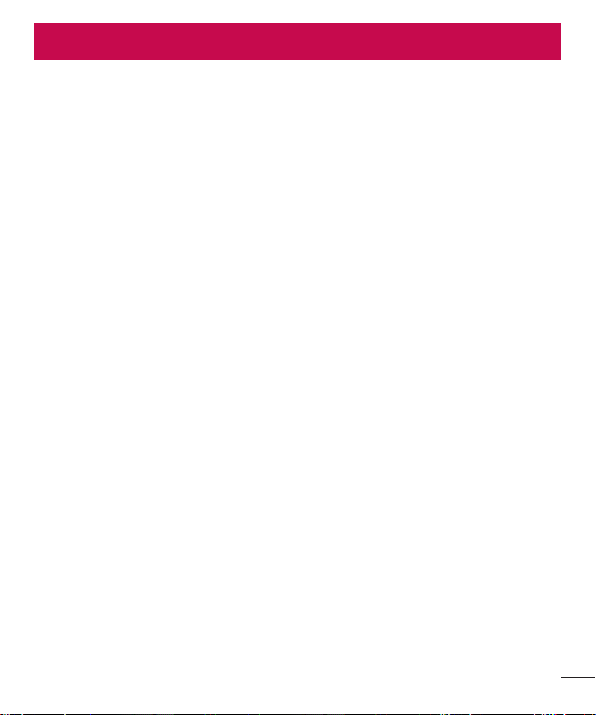
Ihr Homescreen
Touchscreen-Tipps
Nachfolgend einige Tipps zur Navigation auf dem Telefon.
•
Tippen oder Berühren– Durch einmaliges Antippen werden Elemente, Links,
Verknüpfungen und Zeichen auf der Bildschirmtastatur ausgewählt.
•
Berühren und halten– Berühren und halten Sie ein Element auf dem Bildschirm,
indem Sie mit dem Finger auf ein Element tippen und ihn dort belassen, bis eine
Aktion ausgeführt wird.
•
Ziehen– Berühren und halten Sie ein Element, und bewegen Sie Ihren Finger
ohne loszulassen auf dem Bildschirm bis zur Zielposition. Um ein Element neu zu
positionieren, können Sie dieses über den Homescreen ziehen.
•
Wischen oder Gleiten– Zum Wischen oder Gleiten tippen Sie auf den Bildschirm
und bewegen Ihren Finger schnell über die Oberfläche des Bildschirms (ohne
Pausieren nach dem Tippen, damit Sie nicht versehentlich stattdessen ein Element
ziehen).
•
Zweimal Tippen– Tippen Sie zweimal, um eine Webseite oder eine Karte zu
vergrößern.
•
Mit den Fingern vergrößern/verkleinern– Um z.B. bei Verwendung des
Browsers oder von Maps oder beim Durchsuchen von Bildern die Anzeige zu
vergrößern oder zu verkleinern, bewegen Sie Zeigefinger und Daumen in einer
Kneif- oder Spreizbewegung.
•
Die Anzeige drehen– Bei vielen Anwendungen und Menüs passt sich die
Bildschirmausrichtung der physischen Ausrichtung des Geräts an.
Ihr Homescreen
24
Page 26
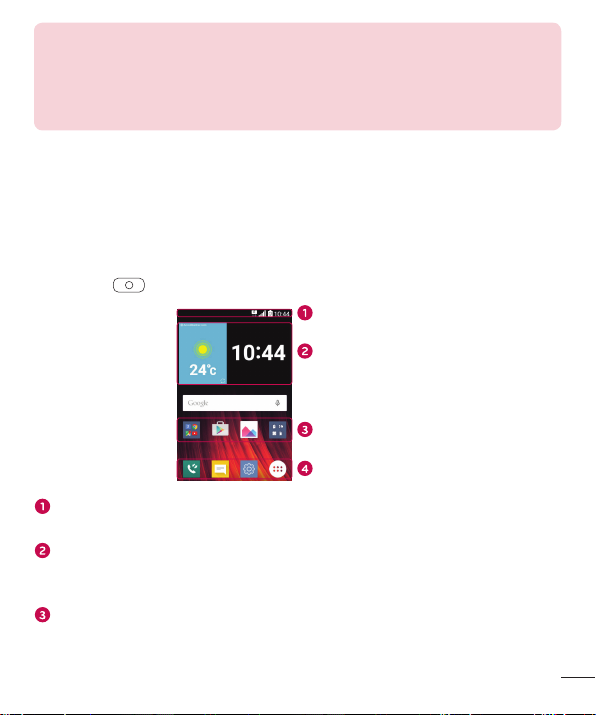
HINWEIS
•
Drücken Sie nicht zu fest, da der Bildschirm schon auf die leichteste
Berührung reagiert.
•
Berühren Sie mit der Fingerspitze die gewünschte Option. Achten Sie dabei
darauf, dass Sie nicht auf die Schaltflächen für andere Funktionen tippen.
Homescreen
Der Homescreen ist der Ausgangspunkt für viele Anwendungen und Funktionen. Dort
haben Sie die Möglichkeit, Elemente wie App-Verknüpfungen und Google-Widgets
hinzuzufügen, die Ihnen sofortigen Zugriff auf Daten und Apps bieten. Es handelt sich
hierbei um den standardmäßigen Homescreen, der aus jedem Menü heraus über
Drücken von
Zeigt die Telefonstatusinformationen an, einschließlich Uhrzeit, Signalstärke,
Akkustatus und Benachrichtigungssymbolen.
Widgets sind in sich geschlossene Apps, die über das Apps-Menü oder den
Homescreen aufgerufen werden können. Anders als Verknüpfungen funktionieren
Widgets gegebenenfalls als Anzeige-Apps.
Tippen Sie auf ein Symbol (Anwendung, Ordner usw.), um das Element zu öffnen
und zu benutzen.
erreichbar ist.
Statusleiste
Widget
Anwendungssymbole
Bereich der Schnellstartschaltflächen
Ihr Homescreen
Page 27
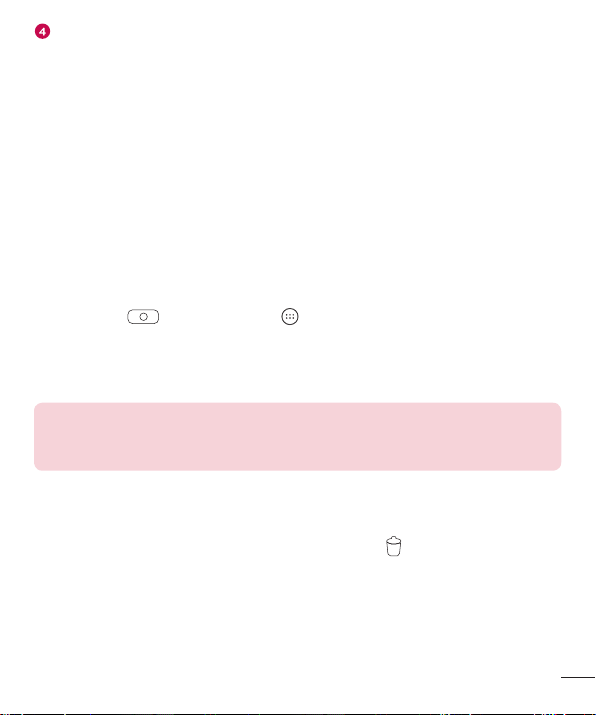
Bietet in jedem Homescreen Zugriff auf die Funktion durch einmaliges Berühren.
Erweiterter Homescreen
Das Betriebssystem ermöglicht mehrere Homescreen-Seiten. So verfügen Sie über mehr
Platz für neue Symbole, Widgets usw.
•
Streichen Sie mit dem Finger nach links oder rechts über den Homescreen, um auf
zusätzliche Seiten zuzugreifen.
Homescreen anpassen
Sie können Ihren Homescreen anpassen, indem Sie Apps und Widgets hinzufügen oder
Hintergründe ändern.
Hinzufügen von Elementen zu Ihrem Homescreen
1 Drücken Sie , und tippen Sie auf
2 Tippen Sie auf die gewünschte Registerkarte Apps oder Widgets.
3 Ziehen Sie ein Element an die gewünschte Position, und lassen Sie den Bildschirm
los.
TIPP! Wenn Sie das Homescreen-Hintergrundbild ändern möchten, berühren
Sie eine leere Stelle auf dem Homescreen, und halten Sie den Finger an dieser
Stelle. Daraufhin wird die Option Hintergrund auswählen angezeigt.
Elemente vom Homescreen entfernen
•
Wenn Sie auf dem Homescreen sind, berühren Sie das Symbol, das Sie entfernen
möchten, etwas länger und ziehen es auf das Symbol
Hinzufügen einer App zum Bereich der Schnellstartschaltflächen
•
Berühren und halten Sie auf dem App-Bildschirm oder dem Homescreen ein AppSymbol, und ziehen Sie es in den Bereich der Schnellstartschaltflächen. Dann
lassen Sie es an der gewünschten Position los.
.
Ihr Homescreen
26
Page 28
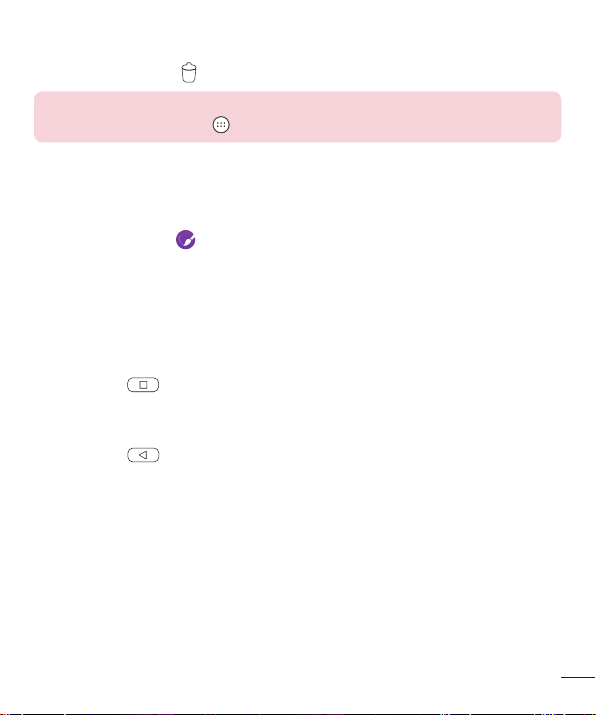
Entfernen einer App aus dem Bereich der Schnellstartschaltflächen
•
Berühren und halten Sie die entsprechende Schnellstartschaltfläche, und ziehen Sie
sie auf das Symbol
HINWEIS
•
Die Schaltfläche Apps kann nicht entfernt werden.
.
So passen Sie App-Symbole auf der Startseite an:
1 Berühren und halten Sie ein Anwendungssymbol, bis es von seinem ursprünglichen
Ort bewegt werden kann, und lassen Sie es anschließend wieder los. Das
Bearbeitungssymbol
erscheint oben rechts in der App.
2 Tippen Sie erneut auf das App-Symbol, und wählen Sie das gewünschte Design und
die Größe des Symbols.
3 Tippen Sie auf OK, um die Änderung zu speichern.
Zu den zuletzt verwendeten Anwendungen zurückkehren
1 Drücken Sie . Eine Liste der zuletzt verwendeten Apps wird angezeigt.
2 Tippen Sie auf eine App-Vorschau, um die Anwendung zu öffnen.
- ODER Drücken Sie
, um zum vorherigen Bildschirm zurückzukehren.
Benachrichtigungs-Panel
Benachrichtigungen informieren Sie über den Eingang neuer Nachrichten,
Kalendertermine und Alarme sowie über laufende Ereignisse, z.B. ein gerade geführtes
Telefongespräch.
Wenn eine Benachrichtigung eingeht, wird das entsprechende Symbol oben auf dem
Bildschirm angezeigt. Symbole für anstehende Benachrichtigungen werden links und
Systemsymbole, z.B. für Wi-Fi oder Akkustand, rechts angezeigt.
Ihr Homescreen
27
Page 29
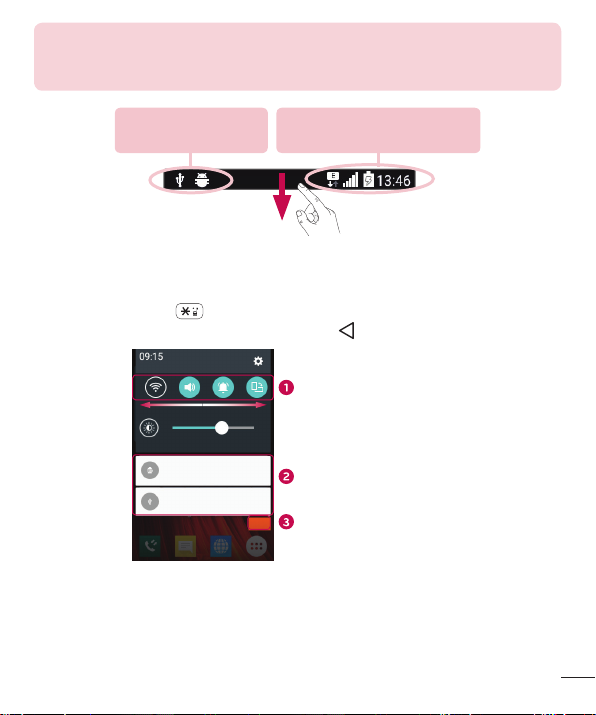
HINWEIS
•
Die verfügbaren Optionen hängen möglicherweise von der Region oder dem
Dienstanbieter ab.
Anstehende
Benachrichtigungen
Systembenachrichtigungen
Öffnen des Benachrichtigungs-Panels
Ziehen Sie zum Öffnen des Benachrichtigungspanels die Statusleiste nach unten, oder
drücken und halten Sie
auf dem Bildschirm nach oben oder tippen Sie auf
. Um das Benachrichtigungsfeld zu schließen, wischen Sie
.
Bereich für
Schnelleinstellungen
Benachrichtigungen
Entfernen
Ihr Homescreen
28
Page 30
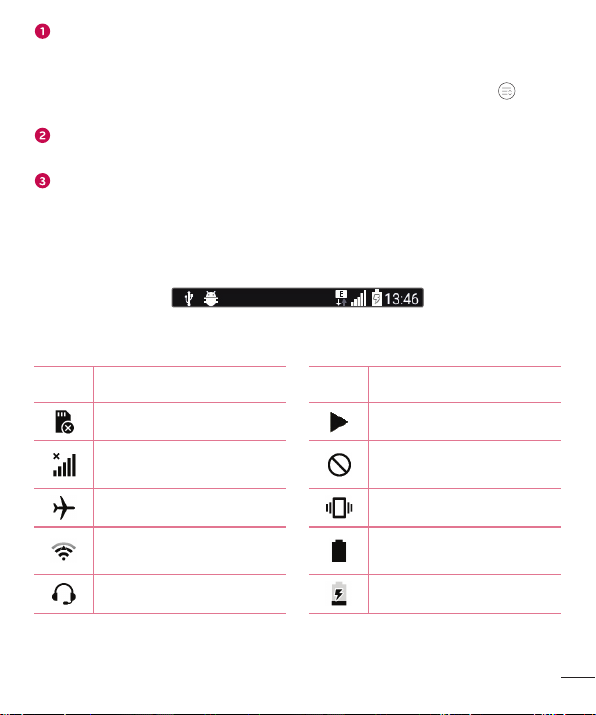
Tippen Sie auf die jeweilige Schaltfläche zur Schnelleinstellung, um sie ein- oder
auszuschalten. Berühren und halten Sie die gewünschte Schaltfläche, um direkt auf
das Einstellungsmenü der Funktion zuzugreifen. Um weitere Umschalt-Schaltflächen
anzuzeigen, ziehen Sie den Bereich nach links oder rechts. Tippen Sie auf
, um
Schaltflächen zur Schnelleinstellung zu entfernen, hinzuzufügen oder neu zu ordnen.
Hier werden aktuelle Benachrichtigungen, jeweils mit einer kurzen Beschreibung,
aufgelistet. Tippen Sie auf eine Benachrichtigung, um sie anzuzeigen.
Tippen Sie auf diese Schaltfläche, um alle Benachrichtigungen zu löschen.
Anzeigesymbole auf der Statusleiste
Anzeigesymbole werden auf der Statusleiste oben im Bildschirm angezeigt, um verpasste
Anrufe, neue Nachrichten, Kalenderereignisse, Gerätestatus usw. zu melden.
Die oben im Bildschirm angezeigten Symbole bieten Informationen über den Status des
Telefons. Die in der folgenden Tabelle aufgeführten Symbole gehören zu den häufigsten.
Symbol Beschreibung Symbol Beschreibung
Keine SIM-Karte eingesetzt Ein Titel wird gerade gespielt
Kein Netzwerksignal verfügbar
Keine Unterbrechungen oder
Wecker
Der Flugmodus ist aktiviert Vibrationsmodus ist aktiviert
Verbunden mit einem Wi-FiNetzwerk
Akku vollständig geladen
Headset angeschlossen Akku wird geladen
Ihr Homescreen
29
Page 31

Das Telefon ist über ein
Anruf wird getätigt
USB-Kabel an einen PC
angeschlossen
Entgangener Anruf
Daten werden
heruntergeladen
Bluetooth ist aktiv Daten werden hochgeladen
Systemwarnung GPS ist eingeschaltet
Alarm ist eingestellt Daten werden synchronisiert
Neue Sprachmitteilung
verfügbar
Wählen Sie eine
Eingabemethode
Neue Text- oder MultimediaNachricht verfügbar
HINWEIS
•
Die Position der Symbole in der Statusleiste kann je nach Funktion oder
Dienst unterschiedlich sein.
Ihr Homescreen
Wi-Fi-Hotspot ist aktiv
30
Page 32

Bildschirmtastatur
Mit der Bildschirmtastatur können Sie Text eingeben. Die Bildschirmtastatur erscheint auf
dem Bildschirm, wenn Sie auf ein verfügbares Texteingabefeld tippen.
Verwenden der Tastatur und Texteingabe
Tippen Sie einmal auf die Taste, um den nächsten Buchstaben groß zu schreiben.
Tippen Sie zweimal auf die Taste, um die Feststellfunktion zu aktivieren.
Tippen Sie, um die Tastatureinstellungen aufzurufen. Berühren und halten Sie die
Taste, um die Methode der Texteingabe zu ändern.
Tippen Sie auf diese Taste, um ein Leerzeichen einzufügen.
Tippen Sie auf diese Taste, um eine neue Zeile zu erzeugen.
Tippen Sie auf diese Taste, um das vorherige Zeichen zu löschen.
Buchstaben mit Akzent eingeben
Wenn Sie beispielsweise Französisch oder Spanisch als Texteingabesprache auswählen,
können Sie französische und spanische Sonderzeichen eingeben (z.B. „á“).
Um beispielsweise ein „á“ einzugeben, drücken Sie die Taste „a“ und halten diese so
lange gedrückt, bis die Tastenerweiterung erscheint und Zeichen aus anderen Sprachen
angezeigt werden. Wählen Sie dann das gewünschte Sonderzeichen aus.
Ihr Homescreen
31
Page 33

Sonderfunktionen
Gesten-Auslöser
Mit der Gesture Shot-Funktion können Sie mit einer Handbewegung ein Bild mit der
Frontkamera aufnehmen.
Fotos aufnehmen
Es gibt zwei Methoden zur Verwendung des Gesten-Auslösers.
•
Halten Sie die geöffnete Hand vor die vordere Kamera, bis diese sie erkennt und ein
Rahmen auf dem Bildschirm angezeigt wird. Machen Sie dann eine Faust. Dadurch
wird ein Timer gestartet, und Sie können sich auf die Aufnahme vorbereiten.
- ODER -
•
Heben Sie Ihre zur Faust geballte Hand, bis die vordere Kamera sie erkennt und ein
Rahmen auf dem Bildschirm angezeigt wird. Lösen Sie die Faust. Dadurch wird ein
Timer gestartet, und Sie können sich auf die Aufnahme vorbereiten.
- ODER -
Sonderfunktionen
32
Page 34

Google-Konto einrichten
Wenn Sie eine Google-Anwendung auf Ihrem Telefon das erste Mal öffnen, müssen
Sie sich mit Ihrem vorhandenen Google-Konto anmelden. Wenn Sie kein Google-Konto
haben, werden Sie aufgefordert, eines zu erstellen.
Google-Konto erstellen
1 Drücken Sie , und tippen Sie auf > > Konten& Synchronisation.
2 Tippen Sie auf Konto hinzufügen> Google > Oder ein neues Konto erstellen.
3 Geben Sie Ihren Vor- und Nachnamen ein, und tippen Sie dann auf WEITER.
4 Geben Sie einen Benutzernamen ein, und tippen Sie auf WEITER. Ihr Telefon
kommuniziert nun mit den Google-Servern und überprüft die Verfügbarkeit des
Benutzernamens.
5 Geben Sie Ihr Passwort ein, und tippen Sie auf WEITER.
6 Folgen Sie den Anweisungen, und geben Sie die erforderlichen und optionalen
Informationen zum Konto ein. Warten Sie, während der Server Ihr Konto erstellt.
Bei Ihrem Google-Konto anmelden
1 Drücken Sie , und tippen Sie auf > > Konten& Synchronisation.
2 Tippen Sie auf Konto hinzufügen > Google.
3 Geben Sie Ihre E-Mail-Adresse ein, und tippen Sie auf WEITER.
4 Nach dem Anmelden können Sie Gmail verwenden und die Google-Dienste auf Ihrem
Telefon nutzen.
5 Sobald Sie Ihr Google-Konto eingerichtet haben, wird das Telefon automatisch mit
Ihrem Google-Konto im Internet synchronisiert (falls eine Datenverbindung verfügbar
ist).
Google-Konto einrichten
33
Page 35

Nach dem Anmelden synchronisiert Ihr Telefon alle Google-Dienste, wie z.B. Gmail,
Kontakte und Google Kalender. Außerdem können Sie Maps verwenden, Anwendungen
aus dem PlayStore herunterladen, Ihre Einstellungen auf Google-Servern sichern und
die Vorteile anderer Google-Dienste auf Ihrem Telefon nutzen.
Wichtig!
•
Manche Anwendungen, darunter der Kalender, funktionieren nur zusammen
mit dem zuerst eingegebenen Google-Konto. Wenn Sie auf Ihrem Telefon mehr
als ein Google-Konto verwenden werden, müssen Sie sich zuerst bei dem
Konto anmelden, mit dem Sie eine solche Anwendung verwenden möchten.
Bei der Anmeldung werden Ihre Kontakte, Ihre Gmail-Nachrichten, Ihre Termine
und weitere Informationen von diesen Web-Anwendungen und -Diensten mit
Ihrem Telefon synchronisiert. Wenn Sie sich bei der Einrichtung nicht bei einem
Google-Konto anmelden, werden Sie beim ersten Aufruf einer Anwendung,
die ein Google-Konto erfordert (wie beispielsweise Gmail oder Play Store), zur
Anmeldung oder zum Einrichten eines Google-Kontos aufgefordert.
•
Wenn Sie ein von Ihrem Unternehmen oder einer anderen Organisation zur
Verfügung gestelltes Unternehmenskonto verwenden, ist es möglich, dass Ihre
IT-Abteilung Ihnen spezielle Anleitungen für die Anmeldung bei diesem Konto
gibt.
Google-Konto einrichten
34
Page 36

Mit Netzwerken und Geräten verbinden
Wi-Fi
Sie können eine schnelle Internetverbindung aufbauen, wenn Sie sich in Reichweite
eines drahtlosen Zugangspunkts (AP) befinden.
Verbindung zu Wi-Fi-Netzwerken herstellen
1 Drücken Sie , und tippen Sie auf > > Wi-Fi.
2 Auf
3 Tippen Sie auf ein Netzwerk, um eine Verbindung zu ihm herzustellen.
4 Auf der Statusleiste werden Symbole angezeigt, die den Wi-Fi-Status kennzeichnen.
HINWEIS
•
TIPP! MAC-Adresse abrufen
Drücken Sie
Wi-Fi> MAC-Adresse.
tippen, um Wi-Fi einzuschalten, um dann nach verfügbaren Wi-Fi-
Netzwerken zu suchen.
•
Ist das Netzwerk über ein Sperrsymbol gesichert, müssen Sie einen Schlüssel
(Passphrase) oder ein Passwort eingeben.
Wenn Sie sich außerhalb der Wi-Fi-Zone befinden oder wenn Wi-Fi
ausgeschaltet ist, verbindet sich das Gerät unter Umständen automatisch
über eine mobile Datenverbindung mit dem Internet, wofür möglicherweise
Gebühren anfallen.
, und tippen Sie auf > > Wi-Fi> > Erweitertes
Mit Netzwerken und Geräten verbinden
Page 37

Bluetooth
Bluetooth ist eine Kommunikationstechnologie mit kurzer Reichweite, mit der Sie eine
kabellose Verbindung zu einer Reihe von Bluetooth-Geräten herstellen können, z.B.
Headsets und Freisprecheinrichtungen, Bluetooth-fähigen Handhelds, Computern,
Druckern und drahtlosen Geräten.
HINWEIS
•
LG übernimmt keine Verantwortung für den Verlust, das Abfangen oder
den Missbrauch von Daten, die über die Bluetooth-Funktion gesendet oder
empfangen werden.
•
Stellen Sie immer sicher, dass Sie Daten über Geräte austauschen und
empfangen, die vertrauenswürdig und abgesichert sind.
•
Falls Hindernisse zwischen den Geräten vorliegen, kann die
Betriebsentfernung verringert werden.
•
Einige Geräte, insbesondere nicht von Bluetooth SIG getestete oder
zugelassene Geräte, können mit Ihrem Gerät nicht kompatibel sein.
Koppeln Ihres Telefons mit einem anderen Bluetooth-Gerät
1 Drücken Sie , und tippen Sie auf > > Bluetooth.
2 Tippen Sie auf
verfügbaren Bluetooth-Geräten.
•
Wenn Sie zusätzlich die sichtbaren Geräte in Reichweite finden möchten, tippen Sie
auf Suchen.
3 Wählen Sie das Gerät aus der Liste aus, mit dem Sie Ihr Telefon koppeln möchten.
Nach erfolgreicher Kopplung wird eine Verbindung zwischen Ihrem Telefon und dem
anderen Gerät hergestellt.
HINWEIS
•
Die Kopplung zwischen zwei Bluetooth-Geräten ist ein einmaliger Vorgang.
Wenn einmal eine Verbindung hergestellt wurde, erkennen die Geräte
weiterhin ihre Kopplung und tauschen Informationen aus.
, um Bluetooth einzuschalten, und suchen Sie dann nach
Mit Netzwerken und Geräten verbinden
36
Page 38

TIPP! Bitte entnehmen Sie die Informationen zum Kopplungsmodus und
Berechtigungscode (gewöhnlich 0 0 0 0– vier Nullen) der zugehörigen
Dokumentation des Bluetooth-Geräts.
Senden von Daten über Bluetooth
1 Wählen Sie eine Datei oder ein Element, beispielsweise einen Kontakt oder eine
Mediendatei.
2 Wählen Sie die Option für das Senden von Daten mit Bluetooth aus.
3 Suchen Sie nach einem Bluetooth-Gerät und koppeln Sie Ihr Gerät an dieses an.
HINWEIS
•
Aufgrund der unterschiedlichen Spezifikationen und Funktionen von anderen
Bluetooth-kompatiblen Geräten können sich Anzeige und Bedienung
unterscheiden. Funktionen wie Weiterleiten oder Austausch sind unter
Umständen nicht mit allen Bluetooth-kompatiblen Geräten möglich.
Daten empfangen über Bluetooth
1 Drücken Sie , und tippen Sie auf > > Bluetooth.
2 Tippen Sie auf
, um Bluetooth zu aktivieren.
3 Sie werden daraufhin aufgefordert, einen Kopplungsversuch des sendenden Geräts zu
akzeptieren. Achten Sie darauf, unbedingt zu Akzeptieren.
Wi-Fi Direct
Wi-FiDirect bietet eine direkte Verbindung zwischen Wi-Fi-unterstützten Geräten ohne
Zugangspunkt.
Aktivieren von Wi-FiDirect
1 Drücken Sie , und tippen Sie auf > > Wi-Fi.
2 Tippen Sie auf
> Erweitertes Wi-Fi>Wi-FiDirect.
Mit Netzwerken und Geräten verbinden
37
Page 39

HINWEIS
•
Wird dieses Menü angezeigt, ist Ihr Gerät für andere Wi-Fi-Direct-Geräte in
der Nähe sichtbar.
Übertragen von Daten zwischen einem PC und dem Gerät
Sie können Daten zwischen einem PC und dem Telefon kopieren oder verschieben.
Daten übertragen
1 Verbinden Sie Ihr Telefon über das mitgelieferte USB-Kabel mit einem PC.
2 Öffnen Sie das Benachrichtigungs-Panel, tippen Sie auf den aktuellen Verbindungstyp,
und wählen Sie Mediengerät (MTP).
3 Auf Ihrem PC öffnet sich daraufhin ein Popup-Fenster, mit dessen Hilfe Sie die
gewünschten Daten übertragen können.
HINWEIS
•
Damit das Telefon erkannt werden kann, muss auf Ihrem PC der Treiber LG
Android Platform Driver installiert sein.
•
Prüfen Sie die Anforderungen für die Verwendung der Funktion Mediengerät
(MTP).
Elemente Voraussetzung
Betriebssystem Microsoft WindowsXPSP3, Vista oder neuer
Windows Media Player-Version Windows Media Player 10 oder jünger
Mit Netzwerken und Geräten verbinden
38
Page 40

Anrufe
Sprachanruf tätigen
1 Drücken Sie , und geben Sie mithilfe des Telefon-Wählfelds die Nummer ein. Um
eine Ziffer zu löschen, drücken Sie
2 Nach Eingabe der gewünschten Nummer drücken Sie
3 Um einen Anruf zu beenden, drücken Sie
TIPP! Um „+“ für internationale Anrufe einzugeben, drücken und halten Sie
.
Kontakte anrufen
1 Drücken Sie > , um Ihre Kontakte zu öffnen.
2 Scrollen Sie durch die Kontaktliste. Sie können auch den Namen des Kontakts in das
Suchfeld eingeben.
3 Tippen Sie in der angezeigten Liste auf den Kontakt, den Sie anrufen möchten.
Annehmen oder Abweisen eines Anrufs
•
Drücken Sie , um einen eingehenden Anruf anzunehmen.
•
Drücken Sie einmal, um den Lautlos-Modus zu aktivieren. Drücken Sie
zweimal, um einen eingehenden Anruf abzulehnen.
HINWEIS
•
Tippen Sie auf , wenn Sie dem Anrufer eine Nachricht senden möchten.
.
, um den Anruf zu tätigen.
.
Anrufe
Page 41

Neuer Anruf
1 Tippen Sie bei Ihrem ersten Anruf auf > Anruf hinzufügen, und geben Sie die
Rufnummer ein.
2 Drücken Sie
, um den Anruf zu tätigen.
3 Beide Anrufe werden auf dem Bildschirm angezeigt. Ihr erster Anruf wird auf Halten
gesetzt.
4 Drücken Sie
, um zwischen Anrufen zu wechseln. Tippen Sie auf >
Konferenz, um eine Telefonkonferenz zu starten.
5 Um alle Anrufe zu beenden, tippen Sie auf
HINWEIS
•
Jeder getätigte Anruf ist kostenpflichtig.
.
Anruflisten anzeigen
1 Drücken Sie > .
2 Zeigt die vollständige Liste aller gewählten, empfangenen und entgangenen Anrufe an.
TIPP!
•
Wenn Sie auf einen beliebigen Eintrag der Anrufliste tippen, werden das
Datum, die Uhrzeit und die Dauer des Anrufs angezeigt.
•
Tippen Sie auf > Alle löschen, um alle aufgelisteten Einträge zu löschen.
Anrufeinstellungen
Sie können Telefon-Anrufeinstellungen konfigurieren, z.B. Anrufweiterleitung und weitere
Sonderfunktionen, die von Ihrem Betreiber angeboten werden.
1 Drücken Sie
2 Tippen Sie auf
Optionen.
Anrufe
> .
> Anrufeinstellungen, und konfigurieren Sie die gewünschten
40
Page 42

Kontakte
Sie können auf dem Telefon Kontakte hinzufügen und sie mit den Kontakten in Ihrem
Google-Konto oder anderen Konten synchronisieren, die diese Funktion unterstützen.
Kontakte suchen
1 Drücken Sie > , um Ihre Kontakte zu öffnen.
2 Tippen Sie auf Kontakte, und geben Sie den Namen des Kontakts über das
Tastenfeld ein.
Neuen Kontakt hinzufügen
1 Drücken Sie , und geben Sie die Nummer des neuen Kontakts ein.
2 Tippen Sie auf
3 Wenn Sie dem neuen Kontakt ein Bild hinzufügen möchten, tippen Sie auf das
Bildsymbol.
Wählen Sie zwischen Foto aufnehmen und Wählen Sie aus den Alben.
4 Geben Sie für den Kontakt die gewünschten Informationen ein.
5 Tippen Sie auf Speichern.
Favoritenliste
Sie können häufig angerufene Kontakte als Favoriten einordnen.
Einen Kontakt zu Ihren Favoriten hinzufügen
1 Drücken Sie > , um Ihre Kontakte zu öffnen.
2 Tippen Sie auf einen Kontakt, um dessen Details anzuzeigen.
3 Tippen Sie auf den Stern oben rechts im Bildschirm. Der Stern wird gelb.
> Zu Kontakten hinzufüg.> Neuer Kontakt.
Kontakte
Page 43

Einen Kontakt aus Ihrer Favoritenliste entfernen
1 Drücken Sie > , und tippen Sie auf die Registerkarte Favoriten.
2 Wählen Sie einen Kontakt, um dessen Details anzuzeigen.
3 Tippen Sie auf den gelben Stern oben rechts im Bildschirm. Der Stern wird weiß, und
der Kontakt wird aus Ihren Favoriten entfernt.
Eine Gruppe erstellen
1 Drücken Sie > , und tippen Sie auf die Registerkarte Gruppen.
2 Tippen Sie auf
3 Geben Sie einen Namen für die neue Gruppe ein. Sie können auch einen eigenen
Rufton für eine neu erstellte Gruppe festlegen.
4 Tippen Sie auf Fügen Sie Mitglieder hinzu, um Kontakte zur Gruppe hinzuzufügen,
und tippen Sie dann auf Hinzufügen.
5 Tippen Sie zum Speichern der Gruppe auf Speichern.
HINWEIS
•
Wenn Sie eine Gruppe löschen, bleiben die einzelnen Kontakte dieser
Gruppe erhalten. Sie bleiben in Ihrer Kontaktliste gespeichert.
> Neue Gruppe.
Kontakte
42
Page 44

Nachrichten
Ihr Telefon vereint Text- und Multimedia-Nachrichten in einem intuitiven und
benutzerfreundlichen Menü.
Nachrichten senden
1 Drücken Sie > , und tippen Sie auf Neu erstellen.
2 Geben Sie einen Kontaktnamen oder eine Kontaktnummer in das Feld An ein.
Während Sie einen Kontaktnamen eingeben, werden übereinstimmende Kontakte
angezeigt. Sie können auf einen vorgeschlagenen Empfänger tippen und mehr als
einen Kontakt hinzufügen.
HINWEIS
•
Unter Umständen entstehen Kosten für jede gesendete Textnachricht. Bitte
erkundigen Sie sich bei Ihrem Dienstanbieter.
3 Tippen Sie auf das Textfeld und beginnen Sie mit der Eingabe Ihrer Nachricht.
4 Tippen Sie auf
Optionen aus.
TIPP! Sie können auf Anhängen tippen, um die Datei anzuhängen, die Sie
mit der Nachricht senden möchten.
5 Tippen Sie auf Senden, um die Nachricht zu senden.
TIPP!
•
Die Begrenzung auf 160Zeichen kann von Land zu Land je nach Art der
SMS-Kodierung und abhängig von der in der Nachricht verwendeten
Sprache variieren.
•
Wenn einer SMS-Nachricht eine Bild-, Video- oder Audiodatei hinzugefügt
wird, wird diese automatisch in eine MMS-Nachricht umgewandelt und Ihnen
dementsprechend berechnet.
Nachrichten
, um das Optionsmenü zu öffnen. Wählen Sie eine der verfügbaren
Page 45

HINWEIS
•
Wenn Sie während eines Telefonats eine Textnachricht erhalten, hören Sie
einen Benachrichtigungston.
Konversations-Ansicht
Wenn Sie mit jemandem Nachrichten austauschen, können diese in chronologischer
Reihenfolge angezeigt werden, sodass Sie Ihre Chats bequem überblicken und finden
können.
Nachrichteneinstellungen ändern
Die Nachrichteneinstellungen Ihres Telefons sind vordefiniert, damit Sie sofort
Nachrichten senden können. Sie können die Einstellungen nach Bedarf anpassen.
•
Drücken Sie > , und tippen Sie auf > Einstellungen.
Nachrichten
44
Page 46

Kamera und Video
Kameraoptionen im Sucher
Sie können mit der Kamera bzw. dem Camcorder Bilder und Videos aufnehmen und sie
weiterleiten.
•
Drücken Sie > .
1
2
3
4
5
Einstellungen– Tippen Sie auf diese Option, um die Auflösung für Ihre Bilder und
Videos einzustellen.
Galerie– Tippen Sie auf dieses Symbol, um das zuletzt aufgenommene Foto oder
Video anzuzeigen.
Videoaufzeichnung– Mit dieser Option starten Sie die Aufnahme eines Videos.
Aufnehmen– Tippen Sie, um ein Foto aufzunehmen.
Kamera wechseln– Durch Tippen wechseln Sie zwischen rückseitigem und
vorderseitigem Kameraobjektiv.
Kamera und Video
Page 47

HINWEIS Reinigen Sie unbedingt die Schutzabdeckung des Objektivs mit
einem Mikrofasertuch, bevor Sie Aufnahmen machen. Fingerabdrücke auf der
Objektivabdeckung können zu unscharfen Bildern mit „Halo“-Effekt führen.
Einstellen der Auflösung
1 Drücken und halten Sie im Sucher der Kamera.
2 Stellen Sie die Auflösung ein.
Aufnehmen eines Fotos
1 Drücken Sie > .
2 Wählen Sie mithilfe des Bildschirms den gewünschten Motivausschnitt.
3 Tippen Sie auf
, um ein Foto aufzunehmen. Das Bild wird automatisch in der
Galerie gespeichert.
Nach Aufnahme eines Fotos
Tippen Sie auf die Miniaturansicht auf dem Bildschirm, um sich das zuletzt
aufgenommene Foto anzusehen.
Tippen Sie auf dieses Symbol, um das Bild zu bearbeiten.
Tippen Sie, um die verfügbaren Freigabeoptionen zu öffnen.
Um das Bild zu löschen, tippen Sie auf dieses Symbol.
Tippen Sie, um auf weitere Optionen zuzugreifen.
Kamera und Video
46
Page 48

Videos aufzeichnen
1 Drücken Sie > .
2 Wählen Sie mithilfe des Bildschirms den gewünschten Motivausschnitt.
3 Tippen Sie auf
, um die Videoaufzeichnung zu starten.
4 Die Länge des Videos wird oben im Bildschirm angezeigt.
HINWEIS
•
Tippen Sie auf , um bei laufender Videoaufzeichnung Fotos aufzunehmen.
5 Tippen Sie auf , um die Videoaufzeichnung anzuhalten. Durch Tippen auf können
Sie die Aufzeichnung fortsetzen.
- ODER Um die Aufnahme zu beenden, tippen Sie auf
. Das Video wird automatisch in der
Galerie gespeichert.
Nach Aufnahme eines Videos
Tippen Sie auf die Video-Miniaturansicht auf dem Bildschirm, um sich das zuletzt
aufgenommene Video anzusehen.
Tippen Sie auf diese Option, um die verfügbaren Optionen für die
Weiterleitung (zum Beispiel über Nachrichten oder Bluetooth) zu nutzen.
Um das Video zu löschen, tippen Sie auf diese Option.
Tippen Sie, um auf weitere Optionen zuzugreifen.
Kamera und Video
47
Page 49

Galerie
Über die Galerie-Anwendung können Sie die Bilder und Videos in Ihrem Speicher
anzeigen, d.h. Bilder, die Sie mit der Kamera-Anwendung aufgenommen haben, sowie
Bilder, die Sie aus dem Internet und von anderen Speicherorten heruntergeladen haben.
1 Drücken Sie
Bilder anzeigen zu lassen.
2 Tippen Sie auf ein Album, um es zu öffnen und seinen Inhalt anzuzeigen. (Bilder und
Videos in einem Album werden in chronologischer Reihenfolge angezeigt.)
3 Tippen Sie auf ein Bild oder Video in einem Album, um es anzuzeigen.
HINWEIS
•
Je nach installierter Software werden einige Dateiformate unter Umständen
nicht unterstützt.
•
Manche Dateien werden unter Umständen aufgrund ihrer Codierung nicht
richtig wiedergegeben.
Anzeigen von Bildern
In der Galerie werden Ihre Bilder in Ordnern angezeigt. Wird ein Bild von einer App
gespeichert, zum Beispiel aus einer E-Mail, wird automatisch ein Download-Ordner für
entsprechende Bilder erstellt. Dementsprechend wird durch Erfassen eines Screenshots
automatisch ein Screenshot-Ordner erstellt.
Bilder werden nach dem Datum angezeigt, an dem sie erstellt wurden. Wählen Sie ein
Bild aus, um es als Vollbild anzuzeigen. Scrollen Sie nach links oder rechts, um das
nächste oder vorherige Bild anzuzeigen.
Vergrößern und Verkleinern
Sie können ein Bild wie folgt vergrößern, d.h. einzoomen:
•
Doppeltippen Sie zum Vergrößern auf eine beliebige Stelle.
•
Spreizen Sie zum Vergrößern des Bildes an einer beliebigen Stelle zwei Finger
auseinander. Führen Sie zwei Finger zusammen, oder tippen Sie zweimal auf das
Bild, um es zu verkleinern.
Kamera und Video
, und tippen Sie auf > , um die im Speicher gespeicherten
48
Page 50

Videooptionen
1 Drücken Sie , und tippen Sie auf > .
2 Wählen Sie das Video aus, das Sie sich ansehen möchten.
Tippen Sie, um die Videowiedergabe anzuhalten/fortzusetzen.
Tippen Sie, um 10 Sekunden vorzuspulen.
Tippen Sie, um 10Sekunden zurückzuspulen.
Tippen Sie auf diese Option, um die Lautstärke des Videos
anzupassen.
Tippen Sie, um das Display zu sperren/entsperren.
Tippen Sie, um auf weitere Optionen zuzugreifen.
HINWEIS
•
Um den Ton einzustellen, ziehen Sie die rechte Seite des Displays während
der Wiedergabe eines Videos nach oben oder unten.
•
Um die Helligkeit einzustellen, ziehen Sie die linke Seite des Displays
während der Wiedergabe eines Videos nach oben oder unten.
•
Durch Ziehen Ihres Fingers von links nach rechts bzw. von rechts nach links
während der Videowiedergabe können Sie vor- bzw. zurückspulen.
Kamera und Video
49
Page 51

Fotos bearbeiten
Tippen Sie beim Anzeigen eines Fotos auf .
Fotos/Videos löschen
Verwenden Sie eines der folgenden Verfahren:
•
Tippen Sie in einem Ordner auf , wählen Sie die Fotos/Videos aus, und tippen
Sie anschließend auf Löschen.
•
Tippen Sie beim Anzeigen eines Fotos auf .
Einstellen eines Hintergrundbilds
Tippen Sie beim Anzeigen eines Fotos auf > Festlegen als, um das Bild als
Hintergrund festzulegen oder es einem Kontakt zuzuweisen.
HINWEIS
•
Je nach installierter Software werden einige Dateiformate unter Umständen
nicht unterstützt.
•
Falls die Dateigröße den verfügbaren Speicher übersteigt, können beim
Öffnen von Dateien Fehler auftreten.
Kamera und Video
50
Page 52

Multimedia
Musik
Ihr Telefon verfügt über einen Musik-Player zur Wiedergabe von Musikdateien.
Musiktitel abspielen
1 Drücken Sie , und tippen Sie auf > .
2 Tippen Sie auf die Registerkarte Titel.
3 Wählen Sie den gewünschten Titel.
4 Die folgenden Optionen stehen zur Verfügung:
Tippen Sie auf dieses Symbol, um die Wiedergabe anzuhalten.
Tippen Sie auf dieses Symbol, um die Wiedergabe fortzusetzen.
Tippen Sie auf dieses Symbol, um zum nächsten Titel im Album oder in der
Playlist zu springen oder um die zufällige Wiedergabe zu starten. Berühren
und halten Sie dieses Symbol, um vorzuspulen.
Multimedia
Page 53

Tippen Sie auf dieses Symbol, um den aktuellen Titel neu zu starten
oder zum vorherigen Titel des Albums, der Playlist oder der zufälligen
Wiedergabe zu springen. Berühren und halten Sie dieses Symbol, um
zurückzuspulen.
Tippen Sie auf dieses Symbol, um die Lautstärke anzupassen.
Tippen Sie auf dieses Symbol, um die Musikbibliothek zu öffnen.
Tippen Sie auf dieses Symbol, um die aktuelle Playlist im Modus „Zufällige
Wiedergabe“ abzuspielen (die Titel werden dann in einer zufälligen
Reihenfolge abgespielt).
Tippen Sie auf dieses Symbol, um zwischen „Alle Titel werden wiederholt“,
„Aktuellen Titel wiederholen“ oder „Wiederholung ist deaktiviert“ zu
wechseln.
Tippen Sie auf dieses Symbol, um das Lied zu Ihren Favoriten hinzuzufügen.
Tippen Sie auf dieses Symbol, um die aktuelle Playlist zu öffnen.
Tippen Sie, um auf weitere Optionen zuzugreifen.
Multimedia
52
Page 54

HINWEIS
•
Je nach installierter Software werden einige Dateiformate unter Umständen
nicht unterstützt.
•
Falls die Dateigröße den verfügbaren Speicher übersteigt, können beim
Öffnen von Dateien Fehler auftreten.
•
Das Urheberrecht von Musikdateien kann durch internationale Abkommen
und nationale Urheberrechtsgesetze geschützt sein. Unter Umständen ist
daher eine Genehmigung bzw. Lizenz zum Wiedergeben oder Vervielfältigen
von Musiktiteln erforderlich. In einigen Ländern ist die Vervielfältigung von
urheberrechtlich geschütztem Material für private Zwecke durch nationale
Gesetze verboten. Prüfen Sie vor dem Herunterladen oder Kopieren der
Datei die im jeweiligen Land geltenden gesetzlichen Bestimmungen zur
Verwendung solchen Materials.
Multimedia
53
Page 55

Dienstprogramme
Uhr
Die Uhr-App bietet Ihnen Zugriff auf die Wecker-, Timer-, Weltzeit- und
Stoppuhrfunktionen. Greifen Sie auf diese Funktionen zu, indem Sie auf die
Registerkarten oben in der Anzeige tippen oder indem Sie horizontal über die Anzeige
streichen.
•
Drücken Sie , und tippen Sie auf > .
Wecker
Über die Registerkarte Wecker können Sie Wecker einstellen.
1 Drücken Sie
2 Tippen Sie auf
3 Passen Sie die Einstellungen nach Bedarf an, und tippen Sie auf Speichern.
HINWEIS
•
Sie können auch auf einen vorhandenen Wecker tippen, um ihn zu
bearbeiten.
Timer
Die Registerkarte Timer kann Sie mit einem akustischen Signal benachrichtigen, dass
ein festgelegter Zeitraum verstrichen ist.
1 Drücken Sie
2 Stellen Sie die gewünschte Zeit für den Timer ein.
3 Tippen Sie auf Starten, um den Timer zu starten.
4 Tippen Sie auf Anhalten, um den Timer anzuhalten.
, und tippen Sie auf > > Registerkarte Wecker.
, um einen neuen Wecker hinzuzufügen.
, und tippen Sie auf > > Registerkarte Timer.
Dienstprogramme
54
Page 56

Weltzeit
Mit der Registerkarte Weltzeit können Sie ganz einfach die aktuelle Zeit in anderen
Städten auf der ganzen Welt ablesen.
1 Drücken Sie
2 Tippen Sie auf
, und tippen Sie auf > > Registerkarte Weltzeit.
und wählen Sie die gewünschte Stadt aus.
Stoppuhr
Mithilfe der Registerkarte Stoppuhr können Sie Ihr Telefon wie eine Stoppuhr benutzen.
1 Drücken Sie
, und tippen Sie auf > > Registerkarte Stoppuhr.
2 Tippen Sie auf Starten, um die Stoppuhr zu starten.
•
Tippen Sie auf Runde, um Rundenzeiten aufzuzeichnen.
3 Tippen Sie auf Anhalten, um die Stoppuhr anzuhalten.
Rechner
Mit der Rechner-App können Sie mathematische Berechnungen durchführen, indem Sie
einen Standardrechner verwenden.
1 Drücken Sie
2 Tippen Sie auf die Ziffernschaltflächen, um Zahlen einzugeben.
3 Tippen Sie für einfache Berechnungen auf die gewünschte Funktion (+, –, x oder ÷),
gefolgt von =.
HINWEIS
•
Um den Verlauf einzusehen, tippen Sie auf > Berechnungsverlauf.
, und tippen Sie auf > .
Dienstprogramme
Page 57

Kalender
Mit der Kalender-App können Sie Termine und Ereignisse im Auge behalten.
1 Drücken Sie
, und tippen Sie auf > .
2 Wählen Sie das Datum aus, zu dem Sie ein Ereignis hinzufügen möchten. Tippen Sie
anschließend auf
> Neuer Termin.
Sprach-Memo
Mit der Sprach-Memo-App nehmen Sie Audiodateien auf, die Sie auf vielerlei Art
verwenden können.
Ton- und Sprachaufnahme
1 Drücken Sie , und tippen Sie auf > .
2 Tippen Sie auf
3 Tippen Sie auf
4 Tippen Sie auf
HINWEIS
•
Tippen Sie auf , um auf Ihre Aufzeichnungen zuzugreifen. Sie können sich
Ihre gespeicherten Aufzeichnungen anhören.
, um mit der Aufzeichnung zu beginnen.
, um die Aufnahme zu beenden.
, um die Aufnahme wiederzugeben.
Sprachsuche
Nutzen Sie diese Anwendung, um per Spracheingabe Webseiten zu suchen.
1 Drücken Sie
2 Sprechen Sie ein Stichwort oder einen Satz, wenn auf dem Bildschirm Jetzt
sprechen... angezeigt wird. Wählen Sie eines der vorgeschlagenen Stichwörter aus.
, und tippen Sie auf > .
Dienstprogramme
56
Page 58

HINWEIS
•
Diese App ist möglicherweise nicht in jeder Region bzw. von jedem
Dienstanbieter erhältlich.
Downloads
Nutzen Sie diese Anwendung, um zu sehen, welche Dateien über die Anwendungen
heruntergeladen wurden.
•
Drücken Sie , und tippen Sie auf > .
HINWEIS
•
Diese App ist möglicherweise nicht in jeder Region bzw. von jedem
Dienstanbieter erhältlich.
Radio
Ihr Telefon enthält ein integriertes UKW-Radio. So können Sie jederzeit Ihren
Lieblingssender hören, wenn Sie unterwegs sind.
•
Drücken Sie , und tippen Sie auf > .
TIPP! Sie müssen Ihre Kopfhörer einstecken, um sie als Antenne zu
verwenden.
HINWEIS
•
Diese App ist möglicherweise nicht in jeder Region bzw. von jedem
Dienstanbieter erhältlich.
Dienstprogramme
57
Page 59

Webbrowser
Internet
Mit dem Internet haben Sie direkt von Ihrem Mobiltelefon aus schnellen Zugriff auf eine
große Auswahl an Spielen, Musik, Nachrichten, Sport, Unterhaltung und vielem mehr.
HINWEIS
•
Für die Verbindung zu diesen Diensten und das Herunterladen von Inhalten
fallen zusätzliche Gebühren an. Erkundigen Sie sich bei Ihrem Netzbetreiber
nach eventuellen Zusatzkosten.
•
Drücken Sie , und tippen Sie auf > .
Anzeigen von Webseiten
Tippen Sie auf das Adressfeld, geben Sie die Internetadresse ein, und tippen Sie auf der
Tastatur auf Los.
Öffnen einer Seite
Um auf eine neue Seite zu wechseln, tippen Sie auf > .
Um auf eine andere Webseite zu wechseln, tippen Sie auf
oder unten, und tippen Sie auf die Seite, um sie auszuwählen.
Surfen im Internet per Spracheingabe
Tippen Sie auf das Adressfeld und anschließend auf . Sprechen Sie auf Aufforderung
hin ein Stichwort, und wählen Sie eines der vorgeschlagenen Stichwörter aus, die
erscheinen.
HINWEIS
•
Die Funktion ist möglicherweise nicht in allen Regionen bzw. von allen
Dienstanbietern erhältlich.
, blättern Sie nach oben
Webbrowser
58
Page 60

Lesezeichen
Um die aktuelle Webseite mit einem Lesezeichen zu versehen, tippen Sie auf >
Lesezeichen hinzufügen> Speichern.
Um eine mit Lesezeichen versehene Webseite zu öffnen, tippen Sie auf
>
Lesezeichen, und wählen Sie das gewünschte Lesezeichen aus.
Verlauf
Tippen Sie auf > Lesezeichen> Verlauf, um eine Liste der zuletzt besuchten
Webseiten zu öffnen. Um den ganzen Verlauf zu löschen, tippen Sie auf
> Ja.
Chrome
Sie können Chrome verwenden, um nach Informationen zu suchen und Webseiten zu
durchstöbern.
•
Drücken Sie , und tippen Sie auf > .
HINWEIS
•
Diese App ist möglicherweise nicht in Ihrer Region bzw. bei Ihrem
Dienstanbieter erhältlich.
Anzeigen von Webseiten
Tippen Sie auf das Adressfeld, und geben Sie dann eine Internetadresse oder
Suchkriterien ein.
Öffnen einer Seite
Um eine neue Seite zu öffnen, tippen Sie auf > Neuer Tab.
Um auf eine andere Webseite zu wechseln, tippen Sie auf
und tippen Sie auf eine Seite, um sie auszuwählen.
> Zuletzt geöffnete Tabs,
Webbrowser
Page 61

Einstellungen
Die Anwendung Einstellungen enthält einen Großteil der Tools zum Anpassen und
Konfigurieren des Telefons. Alle Einstellungen in der Anwendung Einstellungen werden
in diesem Abschnitt beschrieben.
Öffnen der Einstellungsanwendung
•
Drücken Sie , und tippen Sie auf > .
DRAHTLOSE NETZWERKE
< Wi-Fi >
Aktiviert Wi-Fi, um eine Verbindung mit verfügbaren Wi-Fi-Netzwerken herzustellen.
< Bluetooth >
Schaltet die Bluetooth-Funktion ein oder aus, um Bluetooth zu verwenden.
< Mobile Daten >
Zeigt die Datenlast und das mobile Datennutzungslimit an.
< Anruf >
Dieses Menü dient zum Konfigurieren verschiedener Anrufeinstellungen.
Mailbox
Mit dieser Option können Sie den Mailbox-Dienst Ihres Anbieters auswählen.
Anrufbegrenzung
Diese Option ermöglicht die Verwaltung und Erstellung einer Liste von Nummern, die von
Ihrem Telefon aus angerufen werden können. Sie brauchen dazu Ihren PIN2-Code, den
Sie von Ihrem Netzbetreiber erhalten. Wenn diese Option aktiviert ist, können von Ihrem
Telefon aus nur noch Nummern aus der Festwahlliste angerufen werden.
Anruf abweisen
Mit dieser Option können Sie die Funktion zum Ablehnen von Anrufen einstellen.
Einstellungen
60
Page 62

Ablehnen mit Nachricht
Wenn Sie einen Anruf ablehnen, können Sie mit dieser Funktion eine Schnellnachricht
übermitteln. Diese Funktion ist z.B. zum Ablehnen eines Anrufs während eines Meetings
sehr hilfreich.
Anruf annehmen
Wählen Sie die Methode zum Annehmen eines Anrufs aus.
Anrufweiterleitung
Hier können Sie auswählen, wann Anrufe weitergeleitet werden sollen.
Automatische Annahme
Mit dieser Option können Sie die Zeitspanne bis zur automatischen Annahme eines
eingehenden Anrufs durch ein verbundenes Freisprechgerät festlegen.
Vibration bei Verbindung
Durch diese Einstellung vibriert Ihr Telefon, wenn die Gegenseite den Anruf
entgegennimmt.
Unbekannte Kontakte speichern
Damit haben Sie die Möglichkeit, unbekannte Kontakte nach einem Anruf zu Ihren
Kontakten hinzuzufügen.
Anrufsperre
Diese Option ermöglicht das Sperren eingehender, ausgehender oder internationaler
Anrufe.
Anrufdauer
Hiermit haben Sie die Möglichkeit, die Dauer verschiedener Arten von Anrufen anzeigen
zu lassen.
Zusätzliche Einstellungen
Ermöglicht Ihnen das Ändern der zusätzlichen GSM-Anrufeinstellungen.
< Tethering >
USB-Tethering
Sie haben die Möglichkeit, über ein USB-Kabel die Internetverbindung gemeinsam mit
Ihrem Computer zu nutzen.
Einstellungen
Page 63

Mobiler Wi-Fi Hotspot
Sie können mit Ihrem Telefon eine mobile Breitbandverbindung zur Verfügung stellen.
Erstellen Sie einen Hotspot und geben Sie Ihre Verbindung frei.
Bluetooth-Tethering
Sie haben die Möglichkeit, per Bluetooth Verbindungen mit anderen Geräten herzustellen.
Hilfe
Es werden Hilfe-Informationen zu den Themen „USB-Tethering“, „Mobiler Wi-Fi Hotspot“
und „Bluetooth-Tethering“ angezeigt.
< Mehr >
Flugmodus
Im Flugmodus haben Sie die Möglichkeit, viele Funktionen Ihres Telefons (z.B. Spiele
und Musik) zu nutzen, wenn Sie sich in einem Bereich befinden, in dem es untersagt ist,
zu telefonieren oder die Datenübertragung zu verwenden. Wenn Sie Ihr Telefon in den
Flugmodus schalten, kann es keine Anrufe mehr tätigen oder empfangen und nicht mehr
auf Onlinedaten zugreifen.
Mobilfunknetze
Dieses Menü dient zum Konfigurieren verschiedener Mobilfunknetz-Einstellungen.
VPN
Über Ihr Telefon können Sie „Virtual Private Networks“ (VPNs) hinzufügen, einrichten und
verwalten. Mit VPNs haben Sie die Möglichkeit, sich mit sicheren lokalen Netzwerken zu
verbinden und auf sie zuzugreifen, zum Beispiel auf das Netzwerk Ihres Unternehmens.
GERÄT
< Töne& Benachrichtigungen >
Tonprofil
Hier haben Sie die Möglichkeit, das Ton-Profil Ihres Telefons einzustellen. Wählen Sie
zwischen den Optionen Töne und Nur vibrieren.
Einstellungen
62
Page 64

Lautstärke
Mit dieser Option können Sie die Lautstärke-Einstellungen für das Telefon ganz nach
Ihren Bedürfnissen und der Umgebung entsprechend vornehmen.
Klingelton
Hier können Sie die Klingeltöne für Anrufe einstellen. Sie können einen Klingelton auch
hinzufügen. Tippen Sie dazu oben rechts in der Anzeige auf
.
Ton mit Vibration
Aktivieren Sie diese Option, damit das Telefon bei eingehenden Anrufen zusätzlich zum
Klingelton vibriert.
Vibrationstyp
Ermöglicht die Auswahl des Vibrationstyps
Unterbrechungen
Damit haben Sie die Möglichkeit, Termine festzulegen, an denen Unterbrechungen durch
Benachrichtigungen vermieden werden sollen. Sie können Einstellungen vornehmen,
damit bestimmte Funktionen gegebenenfalls doch unterbrechen dürfen, wenn Nur mit
Priorität eingestellt ist.
Apps
Damit haben Sie die Möglichkeit zu verhindern, dass Benachrichtigungen von Apps
angezeigt werden. Sie können auch Anwendungen festlegen, die Benachrichtigungen mit
hoher Priorität zeigen dürfen, wenn für Unterbrechungen die Option Nur mit Priorität
eingestellt ist.
Benachrichtigungs-LED
Tippen Sie auf den Schalter, um die LED ein- oder auszuschalten. Wenn die Funktion
aktiviert ist, leuchtet bei Benachrichtigungen die LED in den jeweils festgelegten Farben.
Benachrichtigungston
Mit dieser Option können Sie den Benachrichtigungston festlegen. Sie können einen
Benachrichtigungston auch hinzufügen. Tippen Sie dazu oben rechts in der Anzeige auf
.
Vibrieren beim Tippen
Setzen Sie hier ein Häkchen, damit das Vibrieren beim Tippen auf die Tasten der
Bedienungsleiste und während anderer UI-Interaktionen aktiviert wird.
Einstellungen
63
Page 65

Sound-Effekte
Tippen Sie hier, um die Tastentöne beim Wählen, die Tastentöne beim Berühren, den
Entsperrton des Bildschirms und den Ton beim Auf- und Zuklappen des Telefons
festzulegen.
Sprachbenachrichtigungen für Nachrichten/Anrufe
Wenn Sie die Funktion einschalten, kann das Gerät einen eingegangen Anruf und
Nachrichten automatisch vorlesen.
< Anzeige >
Schriftart
Wählen Sie die gewünschte Schriftart.
Schriftgröße
Wählen Sie die gewünschte Schriftgröße.
Helligkeit
Passen Sie die Helligkeit des Bildschirms über den Schieberegler an.
Automatisch drehen
Nach Aktivierung dieser Funktion wechselt beim Drehen des Geräts der Bildschirm
automatisch die Ausrichtung.
Bildschirmabschaltung
Mit dieser Option können Sie die Zeitspanne bis zur automatischen
Bildschirmabschaltung festlegen.
Tagtraum
Wählen Sie hier den Bildschirmschoner aus, der angezeigt werden soll, wenn sich das
Telefon im Ruhemodus befindet, während es sich in der Dockingstation befindet und/
oder geladen wird.
Tastaturbeleuchtung
Aktivieren Sie diese Option, um die Tastaturbeleuchtung einzuschalten und die
Leuchtdauer der Tastatur einzustellen.
Kalibrierung des Bewegungssensors
Diese Option ermöglicht eine höhere Genauigkeit der Neigung und der Geschwindigkeit
des Sensors.
Einstellungen
64
Page 66

< Homescreen >
Benutzeroberfläche wählen
Wählen Sie das gewünschte Hintergrundbild. Wählen Sie die Option Homescreen
(Standard-Layout für Android) oder EasyHome (vereinfachte Version für Benutzer, die mit
der Android-Navigation nicht so vertraut sind).
Hintergrund
Hiermit legen Sie den Hintergrund für den Homescreen fest.
Bildschirmübergang
Wählen Sie den gewünschten Effekttyp, der angezeigt werden soll, wenn Sie von einer
Homescreen-Seite zur nächsten wechseln.
Bildschirmwiederholung
Aktivieren Sie diese Option, um ununterbrochenes Scrollen des Homescreens zuzulassen
(Zurückkehren zur ersten Seite nach der letzten Seite).
Hilfe
Diese Option zeigt hilfreiche Informationen zum Homescreen an.
< Sperrbildschirm >
Bildschirmsperre auswählen
Hier haben Sie die Möglichkeit zur Auswahl einer Display-Sperre, um das Telefon zu
sichern.
< Speicherverwaltung >
Sie können den verwendeten und verfügbaren internen Speicher im Gerät überwachen.
< Akku& Energiesparen >
Akkuverbrauch
Der Akkuverbrauch wird angezeigt.
Akkuladung in Prozent in der Statusleiste
Aktivieren Sie diese Option, um die Akkuladung in Prozent auf der Statusleiste neben
dem Akkusymbol anzuzeigen.
Einstellungen
65
Page 67

Akkusparmodus
Tippen Sie auf den Schalter Akkusparmodus, um den Akkusparmodus ein-
oder auszuschalten. Legen Sie in Prozent fest, ab welchem Akkuladestand der
Energiesparmodus automatisch gestartet wird. Wählen Sie zwischen Sofort, 5%Akku
und 15%Akku.
Hilfe
Diese Option zeigt Informationen zu den Elementen für den Akkusparmodus an.
Smart-Energiesparmodus
Tippen Sie auf den Schalter, um den Smart-Energiesparmodus ein- bzw. auszuschalten.
Sparen Sie Akkuleistung, indem Sie unnötige Vorgänge deaktivieren, solange der
Bildschirm ausgeschaltet ist.
< Apps >
Dieses Menü ermöglicht es Ihnen, Details zu den auf Ihrem Telefon installierten
Anwendungen einzusehen, Daten zu verwalten und ein Beenden zu erzwingen.
<Standardapp für Nachrichten>
Mit diesem Menü können Sie auswählen, welche Nachrichtenanwendung als StandardNachrichtenanwendung verwendet werden soll.
< Beim Schließen des Geräts >
Über dieses Menü können Sie wählen, wie die aktuelle App behandelt wird, wenn das
Telefon geschlossen wird.
PERSÖNLICH
< Standort >
Wenn Sie den Standortdienst aktivieren, ermittelt das Telefon mithilfe von Wi-Fi und
mobilen Netzwerken Ihren ungefähren Standort. Wenn Sie diese Option wählen, werden
Sie um Ihre Zustimmung gebeten, dass Google bei der Bereitstellung dieser Dienste Ihre
Standortinformationen verwenden darf.
Modus
Hier legen Sie fest, wie Ihre aktuellen Standortinformationen ermittelt werden.
Einstellungen
66
Page 68

Kamera
Aktivieren Sie diese Option, um Fotos oder Videos mit deren Standort zu markieren.
Google Standortverlauf
Hier können Sie Ihre Standortinformations-Einstellungen auswählen, auf die Google und
seine Produkte zugreifen können.
< Sicherheit >
Verwenden Sie das Menü Sicherheit, um zu konfigurieren, wie Ihr Telefon und Ihre
Daten gesichert werden sollen.
Telefon verschlüsseln
Hiermit können Sie die Daten auf Ihrem Telefon aus Sicherheitsgründen verschlüsseln.
Sie müssen eine PIN oder ein Passwort eingeben, um Ihr Telefon beim Einschalten zu
entschlüsseln.
Speicherkarte verschlüsseln
Diese Option verschlüsselt den Speicher der SD-Speicherkarte und macht die Daten für
andere Geräte unzugänglich.
SIM-Sperre einrichten
Mit dieser Option kann die PIN für das Sperren Ihrer SIM-Karte eingestellt und geändert
werden.
Passworteingabe sichtbar
Aktivieren Sie diese Option, wenn Sie alle Zeichen des Passworts bei der Eingabe kurz
anzeigen möchten, so dass Sie nachvollziehen können, welche Zeichen Sie eingeben.
Geräteadministratoren
Anzeigen oder Deaktivieren von Telefon-Administratoren.
Unbekannte Quellen
Mit dieser Option erlauben Sie die Installation von Anwendungen, die nicht aus dem
PlayStore heruntergeladen wurden.
Apps überprüfen
Mit dieser Option verbieten Sie die Installation von Apps, die Schäden verursachen
können, oder Sie lassen eine Warnung anzeigen.
Einstellungen
67
Page 69

Speichertyp
Zeigt den Speichertyp für Anmeldeinformationen.
Zertifikate
•
Vertrauenswürdige Zertifikate– Aktivieren Sie diese Option, um den
Anwendungen den Zugriff auf die auf Ihrem Telefon verschlüsselt gespeicherten
Sicherheitszertifikate, die relevanten Kennwörter sowie auf andere
Zugangsinformationen zu erlauben. Der Anmeldeinformationsspeicher wird zum
Aufbau einiger Arten von VPN- und Wi-Fi-Verbindungen verwendet. Wenn Sie kein
Passwort für den sicheren Anmeldeinformationsspeicher eingerichtet haben, wird
diese Einstellung grau dargestellt.
•
Vom Speicher installieren – Tippen Sie auf diese Option, um Sicherheitszertifikate
zu installieren.
•
Zertifikats-Speicher löschen– Löscht alle Sicherheitszertifikate sowie die damit
verbundenen Anmeldeinformationen und das Passwort des Sicherheitsspeichers.
Trust agents
Mit dieser Option werden Apps ausgewählt, die verwendet werden können, ohne den
Bildschirm zu entsperren.
Bildschirm anheften
Sie können Ihr Gerät so einstellen, dass mit der Bildschirmanheftung nur der Bildschirm
einer bestimmten App gezeigt wird.
Apps mit Zugriff auf Nutzungsinformationen
Diese Option ermöglicht Ihnen, auf die Nutzungsinformationen von Apps auf Ihrem
Telefon zuzugreifen.
< Konten& Synchronisation >
Verwenden Sie das Einstellungsmenü Konten & Synchronisation, um Ihr Google-
Konto sowie andere unterstützte Konten hinzuzufügen, zu entfernen und zu verwalten.
Verwenden Sie diese Einstellungen auch, um zu steuern, wie und ob alle Anwendungen
Daten senden, empfangen und mit ihren eigenen Terminen synchronisieren und ob alle
Anwendungen Benutzerdaten automatisch synchronisieren können.
Gmail™, Kalender und andere Anwendungen können eigene Einstellungen zur
Steuerung ihrer Datensynchronisation haben. Weitere Informationen dazu können Sie in
Einstellungen
68
Page 70

den Abschnitten zu diesen Anwendungen nachlesen. Tippen Sie auf Konto hinzufügen,
um ein neues Konto hinzuzufügen.
< Sprache und Eingabe >
Wählen Sie die Sprache für den Text auf Ihrem Telefon aus, um die Bildschirmtastatur,
einschließlich der zum Wörterbuch hinzugefügten Wörter, zu konfigurieren.
Sprache
Wählen Sie die Sprache, die Sie auf Ihrem Telefon verwenden wollen.
Standard
Mit dieser Option können Sie den Standard-Tastaturtyp festlegen.
LG Tastatur
Tippen Sie auf das Symbol „Einstellungen“, um die Einstellungen der LGTastatur zu
ändern.
Google Spracheingabe
Aktivieren Sie diese Option, um die Spracheingabe von Google für die Dateneingabe
zu verwenden. Tippen Sie auf das Symbol „Einstellungen“, um die Einstellungen von
GoogleVoice zu ändern.
Sprachsuche
Tippen Sie auf diese Option, um die Einstellungen der Sprachsuche zu konfigurieren.
Text-zu-Sprache Ausgabe
Tippen Sie auf diese Option, um die bevorzugte Software oder allgemeine Einstellungen
für die Text-zu-SpracheAusgabe festzulegen.
Zeigergeschwindigkeit
Stellen Sie die Zeigergeschwindigkeit ein.
Rückwärtstasten
Kehren Sie die Maustasten um, damit Sie die Taste auf der rechten Seite als die Primäre
verwenden können.
< Sichern & zurücksetzen >
Ändern Sie die Einstellungen für die Verwaltung Ihrer Einstellungen und Daten.
Einstellungen
69
Page 71

LG Backup
Dieser Dienst sichert alle Informationen auf dem Gerät und stellt sie im Fall von
Datenverlust oder nach einem Austausch des Geräts wieder her.
Meine Daten sichern
Sichern Sie App-Daten, Wi-Fi-Passwörter und andere Einstellungen auf Google-Servern.
Sicherungskonto
Hier wird das Konto angezeigt, das aktuell zum Sichern der Informationen verwendet
wird.
Automatische Wiederherstellung
Bei der erneuten Installation von Apps werden gesicherte Einstellungen und Daten
wiederhergestellt.
Auf Werkszustand zurück
Setzen Sie alle Einstellungen auf die Werkseinstellungen zurück, dadurch werden alle
Daten aus dem Speicher gelöscht. Wenn Sie das Telefon auf diese Art zurücksetzen,
werden Sie aufgefordert, die Informationen, die Sie beim ersten Start von Android
eingegeben haben, erneut einzugeben.
SYSTEM
< QuickButton >
Wählen Sie die Apps aus, auf die Sie über die Taste QuickButton rasch zugreifen
möchten.
< Datum und Uhrzeit >
Legen Sie fest, wie das Datum und die Uhrzeit angezeigt werden sollen.
< Eingabehilfen >
Mit den Einstellungen für Eingabehilfe konfigurieren Sie alle Eingabehilfen-Plug-Ins, die
Sie auf dem Telefon installiert haben.
Sehen
•
TalkBack – Ermöglicht das Einrichten der TalkBack-Funktion, mit deren Hilfe
Personen mit eingeschränkter Sehfähigkeit eine gesprochene Anleitung erhalten.
Einstellungen
70
Page 72

•
Sprachbenachrichtigungen für Nachrichten/Anrufe – Tippen Sie auf ,
um die Option ein- oder auszuschalten. Das Einschalten ermöglicht es Ihnen,
automatisch gesprochene Benachrichtigungen für eingehende Anrufe und
Nachrichten zu hören.
•
Bildschirm-Verdunkeln – Aktivieren Sie diese Option, um den Bildschirm auf einen
dunkleren Kontrast einzustellen.
•
Schriftgröße – Diese Option legt die Schriftgröße fest.
•
Touch-Zoom – Ermöglicht das Ein- und Auszoomen, indem Sie 3-mal kurz auf den
Bildschirm tippen.
•
Umkehr der Bildschirmfarbe – Bei Aktivierung werden die Farben von Bildschirm
und Inhalt invertiert dargestellt.
•
Farbeinstellung des Bildschirms – Mit dieser Option können Sie die Farben von
Bildschirm und Inhalt anpassen.
•
Bildschirm-Farbfilter – Mit dieser Option können Sie die Farben von Bildschirm
und Inhalt ändern.
Hören
•
Beschriftung– Diese Option ermöglicht Ihnen die Anpassung der
Beschriftungseinstellungen für Menschen mit Hörbehinderungen.
•
Benachrichtigungs-LED– Diese Option dient zum Aktivieren des LED-Lichts für
eingehende Anrufe und Benachrichtigungen.
•
Alle Töne deaktivieren– Aktivieren Sie diese Option, um alle Gerätetöne zu
deaktivieren.
•
Audio-Typ– Legt den Audio-Typ fest.
•
Klangabgleich– Legt die Balance bei der Audiowiedergabe fest. Verwenden Sie
zum Einstellen den Schieberegler.
Motorik & Wahrnehmung
•
Touch-Feedback-Zeit – Legt die Zeit für die Rückmeldung bei Berühren fest.
•
Touch assistant – Diese Option zeigt ein Bedienfeld mit einfachem Zugang zu
häufigen Aktionen an.
Einstellungen
71
Page 73

•
Bildschirmabschaltung– Diese Option legt fest, nach welchem Zeitraum die
Bildschirm-Hintergrundbeleuchtung automatisch abgeschaltet werden soll.
•
Touch-Control-Bereiche – Hier können Sie einen Bereich auf dem Bildschirm
auswählen und die Berührungsaktivierung nur auf diesen Bereich des Bildschirms
begrenzen.
Eingabehilfen-Funktionen-Shortcut
Ermöglicht Ihnen bei dreimaligem Tippen auf die Home-Taste einen schnellen Zugriff auf
ausgewählte Funktionen.
Bildschirm automatisch drehen
Aktivieren Sie diese Option, um festzulegen, dass die Anzeige vom Telefon automatisch
gedreht wird, wenn sich die physische Ausrichtung des Telefons ändert (Hoch- oder
Querformat).
Schalterzugriff
Diese Option ermöglicht Ihnen die Interaktion mit dem Gerät mithilfe eines oder mehrerer
Schalter, die wie Tasten einer Tastatur funktionieren. Dieses Menü kann für Benutzer
mit Bewegungseinschränkungen, die eine direkte Interaktion mit dem Gerät verhindern,
nützlich sein.
< Telefoninfo >
Lesen Sie die rechtlichen Hinweise, überprüfen Sie den Telefonstatus und die SoftwareVersionen, und führen Sie ein Software-Update durch.
Einstellungen
72
Page 74

Software-Update für das Mobiltelefon
Software-Update für das Mobiltelefon
Software-Update für Ihr LGMobiltelefon aus dem Internet
Weitere Informationen zur Verwendung dieser Funktion finden Sie unter
http://www.lg.com/common/index.jsp
Mit dieser Funktion können Sie die Firmware Ihres Mobiltelefons bequem über das
Internet aktualisieren und brauchen dafür kein Service-Center aufzusuchen. Diese
Funktion ist nur verfügbar, wenn LG eine neuere Version der Firmware für Ihr Gerät
veröffentlicht.
Das Programm zur Aktualisierung der Firmware von Mobiltelefonen erfordert während
des Aktualisierungsvorgangs Ihre volle Aufmerksamkeit. Bitte beachten Sie daher alle zu
den einzelnen Schritten angezeigten Anweisungen und Hinweise, bevor Sie fortfahren.
Bitte beachten Sie, dass das Entfernen des Datenkabels während des Upgrades zu
schwerwiegenden Schäden an Ihrem Mobiltelefon führen kann.
HINWEIS
•
LG behält sich das Recht vor, Firmware-Aktualisierungen nur für ausgewählte
Modelle und nach freiem Ermessen herauszugeben, und garantiert nicht die
Verfügbarkeit neuerer Versionen der Firmware für alle Geräte.
Software-Update für Ihr LGMobiltelefon über Over-the-Air (OTA)
Mit dieser Funktion können Sie die Firmware Ihres Telefons über OTA und ohne das
Anschließen eines USB-Datenkabels aktualisieren. Diese Funktion ist nur verfügbar, wenn
LG eine neuere Version der Firmware für Ihr Gerät veröffentlicht.
Prüfen Sie zunächst die Softwareversion auf Ihrem Mobiltelefon: Einstellungen>
Telefoninfo> Update-Center> Software Update> Jetzt auf Updates prüfen.
Land und Sprache auswählen.
Software-Update für das Mobiltelefon
Page 75

HINWEIS
•
Ihre persönlichen Daten, die auf dem Telefonspeicher gespeichert sind,
einschließlich Informationen zu Ihrem Google-Konto und zu anderen Konten,
Ihrer System- und Anwendungsdaten und Einstellungen, heruntergeladener
Anwendungen und DRM-Lizenzen können bei der Aktualisierung der
Telefonsoftware verloren gehen. LG empfiehlt daher, persönliche Daten
vor dem Aktualisieren der Telefonsoftware zu sichern. LG übernimmt keine
Haftung für den Verlust persönlicher Daten.
•
Diese Funktion hängt von Ihrem Dienstanbieter, Ihrer Region und Ihrem Land
ab.
Software-Update für das Mobiltelefon
74
Page 76

Info zu diesem Benutzerhandbuch
Info zu diesem Benutzerhandbuch
•
Lesen Sie diese Anleitung vor Verwendung des Telefons sorgfältig durch. So stellen
Sie sicher, dass Sie Ihr Telefon sicher und korrekt verwenden.
•
Einige der Bilder und Screenshots in dieser Anleitung werden auf dem Telefon
möglicherweise anders dargestellt.
•
Ihre Inhalte können sich vom Endprodukt oder von der von Dienstanbietern oder
Betreibern bereitgestellten Software unterscheiden. Diese Inhalte unterliegen
möglicherweise Änderungen ohne Vorankündigung. Die neueste Version dieser
Anleitung finden Sie auf der LG-Website unter www.lg.com.
•
Die Anwendungen des Telefons und ihre Funktionen unterscheiden je nach Land,
Region oder Hardwarespezifikationen. LG ist nicht haftbar für Leistungsprobleme
aufgrund der Verwendung von Anwendungen, die nicht von LG entwickelt wurden.
•
LG ist nicht haftbar für Leistungs- oder Kompatibilitätsprobleme aufgrund von
bearbeiteten Registry-Einstellungen oder geänderter Betriebssystemsoftware. Jeder
Versuch, das Betriebssystem anzupassen, kann dazu führen, dass das Telefon oder
seine Apps fehlerhaft funktionieren.
•
Software, Audio, Hintergrund, Bilder und andere Medien, die mit dem Gerät
bereitgestellt werden, sind für den eingeschränkten Gebrauch lizenziert. Wenn Sie
diese Materialien für kommerzielle oder andere Zwecke extrahieren und verwenden,
verstoßen Sie möglicherweise gegen Urheberrecht. Als Benutzer sind Sie allein
verantwortlich für die illegale Nutzung von Medien.
•
Für Datendienste wie Nachrichten, Hochladen und Herunterladen, automatische
Synchronisierung oder die Nutzung von Standortdiensten fallen möglicherweise
zusätzliche Kosten an. Um zusätzliche Kosten zu vermeiden, wählen Sie einen
Datentarif aus, der für Ihren Bedarf geeignet ist. Wenden Sie sich an Ihren
Dienstanbieter, um weitere Informationen zu erhalten.
Info zu diesem Benutzerhandbuch
Page 77

Marken
•
Copyright©2015 LGElectronics, Inc. Alle Rechte vorbehalten. LG und das
LG-Logo sind eingetragene Marken der LG Group und deren zugehöriger
Unternehmen. Alle anderen Marken sind Eigentum ihrer jeweiligen Inhaber.
•
Google™, Google Maps™, Gmail™, YouTube™, Hangouts™ und Play Store™
sind Marken von Google, Inc.
•
Bluetooth ist eine eingetragene Marke von Bluetooth SIG, Inc.
•
Wi-Fi und das Wi-Fi-Logo sind eingetragene Marken der Wi-FiAlliance.
•
Alle anderen Marken und Urheberrechte sind Eigentum ihrer jeweiligen Inhaber.
Info zu diesem Benutzerhandbuch
76
Page 78

Zubehör
Diese Zubehörteile stehen für das Telefon zur Verfügung. (Die nachfolgend
beschriebenen Produkte sind nicht zwingend im Lieferumfang enthalten.)
•
Ladegerät/Netzkabel
•
Kurzanleitung
•
Stereo-Headset
•
USB-Kabel
•
Akku
HINWEIS
•
Verwenden Sie ausschließlich Originalzubehör von LG. Die im Lieferumfang
enthaltenen Komponenten wurden speziell für dieses Gerät entwickelt und
sind möglicherweise nicht mit anderen Geräten kompatibel.
•
Die mit dem Gerät bereitgestellten Elemente und das verfügbare Zubehör
unterscheiden sich unter Umständen je nach Region oder Dienstanbieter.
Zubehör
Page 79

Fehlerbehebung
In diesem Kapitel werden Probleme aufgelistet, die bei der Verwendung des Telefons
auftreten können. Bei manchen Problemen müssen Sie sich an Ihren Dienstanbieter
wenden, die meisten können Sie jedoch einfach selbst beheben.
Nachricht
SIM- oder USIMKartenfehler
Keine
Netzwerkverbindung/
Netzwerkverbindung
unterbrochen
Fehlerbehebung
Mögliche
Ursachen
Im Mobiltelefon
befindet sich keine
SIM oder USIMKarte, oder sie
wurde fehlerhaft
eingesetzt.
Signal ist zu
schwach, oder
Sie befinden sich
außerhalb des
Betreibernetzwerks.
Betreiber hat neue
Dienste eingeführt.
Mögliche
Abhilfemaßnahmen
Achten Sie darauf, dass
die SIM- oder USIM-Karte
korrekt eingesetzt ist.
Gehen Sie zu einem
Fenster oder nach draußen.
Überprüfen Sie die
Netzwerkabdeckungskarte
des Netzbetreibers.
Prüfen Sie, ob die SIModer USIM-Karte älter als
6bis 12Monate ist. Ist das
der Fall, tauschen Sie die
SIM- oder USIM-Karte in
der nächsten Filiale Ihres
Mobilfunkbetreibers aus.
Wenden Sie sich an Ihren
Dienstanbieter.
78
Page 80

Nachricht
Codes stimmen nicht
überein
Anwendungen
können nicht
eingestellt werden
Mögliche
Ursachen
Um einen
Sicherheitscode zu
ändern, müssen
Sie den neuen
Code durch erneute
Eingabe bestätigen.
Die zwei
eingegebenen
Codes stimmen
nicht überein.
Diese Funktion
wird nicht vom
Dienstanbieter
unterstützt oder
muss registriert
werden.
Mögliche
Abhilfemaßnahmen
Falls Sie Ihren Code
vergessen, wenden Sie sich
an Ihren Mobildienstanbieter.
Wenden Sie sich an Ihren
Dienstanbieter.
Anrufe nicht möglich
Fehlerbehebung
Fehler beim
Rufaufbau.
Neue SIM- oder
USIM-Karte
eingesetzt.
Maximale PrepaidKosten erreicht.
Das neue Netz ist nicht
autorisiert.
Überprüfen Sie, ob neue
Beschränkungen vorliegen.
Wenden Sie sich an Ihren
Dienstanbieter, oder setzen
Sie die Höchstwerte mit der
PIN2 zurück.
Page 81

Nachricht
Mögliche
Ursachen
Mögliche
Abhilfemaßnahmen
Telefon kann nicht
eingeschaltet
werden.
Ladefehler
Ein-/Aus-Taste
wurde zu kurz
gedrückt.
Akku wurde nicht
aufgeladen.
Akku wurde nicht
aufgeladen.
Außentemperatur
zu hoch oder zu
niedrig
Kontaktprobleme
Keine Spannung
Ladegerät defekt Ersetzen Sie das Ladegerät.
Falsches Ladegerät
Drücken Sie die Ein-/AusTaste mindestens zwei
Sekunden lang.
Laden Sie den Akku
auf. Überprüfen Sie die
Ladeanzeige auf dem
Display.
Laden Sie den Akku auf.
Stellen Sie sicher, dass
das Telefon bei normalen
Temperaturen aufgeladen
wird.
Überprüfen Sie das
Ladegerät und die
Verbindung zum Telefon.
Verwenden Sie eine
andere Steckdose für das
Ladegerät.
Verwenden Sie nur OriginalZubehör von LG.
Fehlerbehebung
80
Page 82

Nachricht
Mögliche
Ursachen
Mögliche
Abhilfemaßnahmen
Nummer ist nicht
erlaubt.
SMS und Fotos
können nicht
gesendet/empfangen
werden
Dateien werden nicht
geöffnet
Der Bildschirm wird
nicht aktiviert, wenn
ein Anruf eingeht.
Kein Sound Vibrationsmodus
Die Funktion
„Anrufbegrenzung“
wurde aktiviert.
Speicher voll
Nicht unterstütztes
Dateiformat
Problem mit dem
Näherungssensor
Überprüfen Sie das Menü
„Einstellungen“, und schalten
Sie die Funktion aus.
Löschen Sie einige
Nachrichten auf dem Telefon.
Überprüfen Sie die
unterstützten Dateiformate.
Falls Sie ein Schutzband
oder ein Schutzgehäuse
verwenden, vergewissern
Sie sich, dass der Bereich
um den Näherungssensor
nicht abgedeckt ist. Stellen
Sie sicher, dass der Bereich
um den Näherungssensor
sauber ist.
Prüfen Sie die Einstellungen
des Menüs „Töne“, um
sicherzustellen, dass Sie
nicht den Vibrationsmodus
oder den Modus „Keine
Unterbrechungen“ aktiviert
haben.
Fehlerbehebung
81
Page 83

Nachricht
Mögliche
Ursachen
Mögliche
Abhilfemaßnahmen
Mobiltelefon stürzt
ab oder friert ein
Zeitweiliges
Softwareproblem
Führen Sie ein SoftwareUpdate über die Website
aus.
Fehlerbehebung
82
Page 84

Häufig gestellte Fragen
Kategorie Frage Antwort
Sie können eine Verbindung
mit einem BluetoothAudiogerät wie etwa einem
Stereo-/Mono-Kopfhörer
oder einer Freisprechanlage
herstellen.
Kontaktdaten können
zwischen Ihrem Telefon
und Ihrem Google-Konto
synchronisiert werden.
Es steht lediglich
eine zweiseitige
Synchronisierung zur
Verfügung.
Wenn Sie sich einmal bei
Gmail angemeldet haben,
müssen Sie sich nicht
erneut bei Gmail anmelden.
Nein, das Telefon
unterstützt das Filtern von
E-Mails nicht.
Es gibt keine
Dateigrößenbeschränkung.
Bluetooth-Geräte
Sichern von
Kontakten
Synchronisierung
Gmail-Anmeldung
Google-Konto
Rufton
Welche Funktionen
sind über Bluetooth
verfügbar?
Wie kann ich meine
Kontakte sichern?
Kann eine einseitige
Synchronisierung mit
Gmail eingerichtet
werden?
Muss ich mich für
den Zugriff auf Gmail
zunächst bei Gmail
anmelden?
Ist das Filtern von E-Mails
möglich?
Gibt es eine
Dateigrößenbeschränkung
für die Verwendung
von MP3-Dateien als
Klingeltöne?
Häufig gestellte Fragen
Page 85

Kategorie Frage Antwort
Mein Telefon zeigt
Nachrichtenzeit
Navigation
Warten und Pause
keine Empfangszeit bei
Nachrichten an, die älter
als 24Stunden sind.
Wie kann ich die Zeit
anzeigen lassen?
Ist es möglich,
eine andere
Navigationsanwendung
auf dem Telefon zu
installieren?
Kann ein Kontakt mit
Warte- und Pausezeichen
in der Telefonnummer
gespeichert werden?
Öffnen Sie die Unterhaltung,
und berühren und halten Sie
die gewünschte Nachricht.
Dann tippen Sie auf Info.
Alle auf Play Store™
verfügbaren Anwendungen,
die mit der Hardware
kompatibel sind, können
installiert werden.
Wenn Sie einen Kontakt
mit in der Nummer
gespeicherten Warteund Pausenzeichen
übertragen, können Sie
diese Funktionen nicht
verwenden. Sie müssen
jede Nummer noch einmal
speichern.
So speichern Sie eine
Nummer mit Warte- und
Pausezeichen:
1. Drücken Sie
wählen Sie die Nummer.
2. Tippen Sie auf
2Sekunden Pause
hinzufügen oder Warten
hinzufügen.
, und
>
Häufig gestellte Fragen
84
Page 86

Kategorie Frage Antwort
Sie können das Telefon
so einstellen, dass eine
PIN oder ein Passwort
eingegeben werden muss,
bevor der Zugriff auf
das Telefon oder dessen
Nutzung möglich ist.
Ja, Sie erhalten eine
Benachrichtigung.
Die Sprache auf dem
Telefon kann geändert
werden.
So ändern Sie die Sprache:
1. Drücken Sie
tippen Sie auf >
Eingabe> Sprache.
2. Tippen Sie auf die
gewünschte Sprache.
Die Konfiguration für
den Zugriff auf ein VPN
hängt vom jeweiligen
Unternehmen ab.
Um den VPN-Zugriff
auf Ihrem Telefon zu
konfigurieren, müssen Sie
die nötigen Angaben vom
Netzwerkadministrator Ihres
Unternehmens erhalten.
Sicherheit
Speicher
Sprachunterstützung
VPN
Wie sehen die
Sicherheitsfunktionen des
Telefons aus?
Kann ich sehen, wenn
der Speicher voll ist?
Kann die Sprache
des Telefons geändert
werden?
Wie richte ich ein VPN
ein?
, und
> Sprache und
Häufig gestellte Fragen
85
Page 87

Kategorie Frage Antwort
1. Drücken Sie
und tippen sie auf
Bildschirmabschaltung.
2. Tippen Sie auf
die gewünschte
Verzögerungszeit für die
Bildschirmabschaltung.
Bei der Datenverbindung
wird standardmäßig eine
Wi-Fi-Verbindung verwendet
(wenn die Wi-Fi-Verbindung
auf dem Telefon aktiviert
ist). Sie erhalten aber keine
Benachrichtigung, wenn
das Telefon von einer
Verbindung zur anderen
wechselt.
Anhand der Symbole
für Mobilfunknetz oder
Wi-Fi oben in der Anzeige
können Sie sehen, welche
Datenverbindung gerade
genutzt wird.
Automatische
Bildschirmabschaltung
Wi-Fi & Mobilfunknetz
Mein Bildschirm
schaltet sich nach
nur 15Sekunden
automatisch aus. Wie
kann ich den Zeitraum
ändern, nach dem die
Hintergrundbeleuchtung
ausgeschaltet wird?
Welcher Dienst wird
auf meinem Telefon
verwendet, wenn
sowohl Wi-Fi als auch
Mobilfunknetz verfügbar
sind?
,
> > Anzeige>
Häufig gestellte Fragen
86
Page 88

Kategorie Frage Antwort
Ja. Berühren und halten Sie
einfach das entsprechende
Symbol, bis das Symbol
für den Papierkorb oben in
der Mitte des Bildschirms
erscheint. Halten Sie das
Anwendungssymbol weiter
gedrückt, und ziehen Sie es
auf den Papierkorb.
1. Drücken Sie
und tippen Sie auf
> > Apps>
HERUNTERGELADEN.
2. Tippen Sie zuerst auf die
Anwendung, und dann
auf Deinstallieren.
Ja. Das Telefon wird
über das USB-Kabel
aufgeladen, auch wenn die
erforderlichen Treiber nicht
installiert sind.
Homescreen
Anwendung
Ladegerät
Ist es möglich, eine
Anwendung vom
Homescreen zu
entfernen?
Eine heruntergeladene
Anwendung verursacht
eine Reihe von Fehlern.
Wie kann ich die
Anwendung entfernen?
Kann ich mein Telefon
mit dem USB-Datenkabel
aufladen, ohne den
erforderlichen USBTreiber zu installieren?
,
Häufig gestellte Fragen
87
Page 89

Kategorie Frage Antwort
Ja. Wenn Sie eine
Musikdatei als Klingelton
gespeichert haben, können
Sie sie auch für den Wecker
verwenden.
1. Berühren Sie einen Titel
in der Bibliotheksliste
länger. Tippen Sie in dem
nun geöffneten Menü auf
Als Rufton verwenden
> Rufton oder Anrufer-
Klingelton.
2. Wählen Sie den Titel
im Bildschirm für
Weckereinstellungen als
Klingelton aus.
Nein, diese Funktion wird
nicht unterstützt.
Der Wecker kann selbst
bei ausgeschalteter
Ruftonlautstärke gehört
werden.
Alarm
Alarm
Alarm
Kann ich Musikdateien für
den Wecker verwenden?
Ist der Wecker bei
ausgeschaltetem Telefon
hörbar?
Kann ich den Wecker
auch dann hören, wenn
die Ruftonlautstärke auf
„Vibrieren“ eingestellt ist?
Häufig gestellte Fragen
88
Page 90

Welcome!
ENGLISH
Thank you for choosing LG. Please carefully read this user guide before using
the device for the first time to ensure safe and proper use.
•
Always use genuine LG accessories. The supplied items are designed only for
this device and may not be compatible with other devices.
•
This device is not suitable for people who have a visual impairment due to the
touchscreen keyboard.
•
Descriptions are based on the device's default settings.
•
Default apps on the device are subject to updates and support for these apps
may be withdrawn without prior notice. If you have any questions about an
app provided with the device, please contact a LG Service Centre. For userinstalled apps, please contact the relevant service provider.
•
Modifying the device’s operating system or installing software from unofficial
sources may damage the device and lead to data corruption or data loss.
Such actions will violate your LG licence agreement and void your warranty.
•
Some contents and illustrations may differ from your device depending on the
region, service provider, software version, or OS version, and are subject to
change without prior notice.
Instructional notices
WARNING situations that could cause injury to yourself or others
Caution!
NOTE notice or additional information
TIP! tips for when using the function
situations that could cause damage to the device or other
equipment
Page 91

Table of contents
Guidelines for safe and efficient use .......4
Important notice .....................................13
Getting to know your phone ...................16
Phonelayout..........................................16
InstallingtheSIMorUSIMcardand
battery...................................................18
Chargingthebattery..............................20
Insertingamemorycard........................21
Removingthememorycard...................22
Changingthescreenlockmethod..........22
Your Home screen ...................................23
Touchscreentips..................................23
Homescreen.........................................24
CustomizingtheHomescreen...............25
Returningtorecently-usedapplications.26
Noticationspanel.................................26
On-screenkeyboard..............................29
Special Features .....................................30
Gestureshot..........................................30
Google account setup .............................31
CreatingyourGoogleaccount................31
SigningintoyourGoogleaccount...........31
Connecting to Networks and Devices ....33
Wi-Fi.....................................................33
Bluetooth...............................................34
Wi-FiDirect...........................................35
TransferringdatabetweenaPCandthe
device....................................................36
Calls ........................................................37
Makingacall.........................................37
Callingyourcontacts.............................37
Answeringandrejectingacall...............37
Makingasecondcall.............................38
Viewingyourcalllogs............................38
Callsettings...........................................38
Contacts ..................................................39
Searchingforacontact..........................39
Addinganewcontact............................39
Favouritescontacts................................39
Creatingagroup....................................40
Messaging ...............................................41
Sendingamessage...............................41
Conversationview.................................42
Changingyourmessagingsettings........42
Camera and Video ...................................43
Cameraoptionsontheviewnder..........43
Settingtheresolution.............................44
Onceyouhavetakenaphoto.................44
Recordingavideo..................................44
Afterrecordingavideo...........................45
Gallery...................................................45
Table of contents
2
Page 92

Multimedia ..............................................48
Music....................................................48
Utilities ....................................................50
Clock.....................................................50
Calculator..............................................51
Calendar................................................52
VoiceRecorder......................................52
VoiceSearch..........................................52
Downloads............................................53
FMRadio...............................................53
Web Browser ...........................................54
Internet..................................................54
Chrome.................................................55
Settings ...................................................56
WIRELESSNETWORKS...........................56
DEVICE..................................................58
PERSONAL.............................................61
SYSTEM.................................................65
Phone software update ..........................67
Phonesoftwareupdate..........................67
About this user guide .............................69
Aboutthisuserguide.............................69
Trademarks...........................................70
Accessories .............................................71
Troubleshooting ......................................72
FAQ ..........................................................75
Table of contents
3
Page 93

Guidelines for safe and efficient use
Please read these simple guidelines. Not following these guidelines may be dangerous
or illegal.
Should a fault occur, a software tool is built into your device that will gather a fault log.
This tool gathers only data specific to the fault, such as signal strength, cell ID position
in sudden call drop and applications loaded. The log is used only to help determine the
cause of the fault. These logs are encrypted and can only be accessed by an authorised
LG Repair centre should you need to return your device for repair.
Exposure to radio frequency energy
Radio wave exposure and Specific Absorption Rate (SAR) information.
This mobile phone model LG-H410 has been designed to comply with applicable safety
requirements for exposure to radio waves. These requirements are based on scientific
guidelines that include safety margins designed to assure the safety of all persons,
regardless of age and health.
•
The radio wave exposure guidelines employ a unit of measurement known as the
Specific Absorption Rate, or SAR. Tests for SAR are conducted using standardised
methods with the phone transmitting at its highest certified power level in all used
frequency bands.
•
While there may be differences between the SAR levels of various LG phone
models, they are all designed to meet the relevant guidelines for exposure to radio
waves.
•
The SAR limit recommended by the International Commission on Non-Ionizing
Radiation Protection (ICNIRP) is 2 W/kg averaged over 10g of tissue.
•
The highest SAR value for this model phone tested for use at the ear is
0.254 W/kg (10g) and when worn on the body is 0.557 W/Kg (10g).
Guidelines for safe and efficient use
4
Page 94

•
This device meets RF exposure guidelines when used either in the normal use
position against the ear or when positioned at least 1.5 cm away from the body.
When a carry case, belt clip or holder is used for body-worn operation, it should not
contain metal and should position the product at least 1.5 cm away from your body.
In order to transmit data files or messages, this device requires a quality connection
to the network. In some cases, transmission of data files or messages may be
delayed until such a connection is available. Ensure the above separation distance
instructions are followed until the transmission is completed.
Product care and maintenance
WARNING
Always use genuine LG batteries, chargers and accessories approved for use
with this particular phone model. The use of any other types may invalidate
any approval or warranty applying to the phone and may be dangerous.
•
Do not disassemble this unit. Take it to a qualified service technician when repair
work is required.
•
Repairs under warranty, at LG's discretion, may include replacement parts or boards
that are either new or reconditioned, provided that they have functionality equal to
that of the parts being replaced.
•
Keep away from electrical appliances such as TVs, radios and personal computers.
•
The unit should be kept away from heat sources such as radiators or cookers.
•
Do not drop.
•
Do not subject this unit to mechanical vibration or shock.
•
Switch off the phone in any area where you are required to by special regulations.
For example, do not use your phone in hospitals as it may affect sensitive medical
equipment.
•
Do not handle the phone with wet hands while it is being charged. It may cause an
electric shock and can seriously damage your phone.
Guidelines for safe and efficient use
Page 95

•
Do not charge a handset near flammable material as the handset can become hot
and create a fire hazard.
•
Use a dry cloth to clean the exterior of the unit (do not use solvents such as
benzene, thinner or alcohol).
•
Do not charge the phone when it is on soft furnishings.
•
The phone should be charged in a well ventilated area.
•
Do not subject this unit to excessive smoke or dust.
•
Do not keep the phone next to credit cards or transport tickets; it can affect the
information on the magnetic strips.
•
Do not tap the screen with a sharp object as it may damage the phone.
•
Do not expose the phone to liquid or moisture.
•
Use accessories like earphones cautiously. Do not touch the antenna unnecessarily.
•
Do not use, touch or attempt to remove or fix broken, chipped or cracked glass.
Damage to the glass display due to abuse or misuse is not covered under the
warranty.
•
Your phone is an electronic device that generates heat during normal operation.
Extremely prolonged, direct skin contact in the absence of adequate ventilation may
result in discomfort or minor burns. Therefore, use care when handling your phone
during or immediately after operation.
•
If your phone gets wet, immediately unplug it to dry off completely. Do not attempt
to accelerate the drying process with an external heating source, such as an oven,
microwave or hair dryer.
•
The liquid in your wet phone, changes the colour of the product label inside your
phone. Damage to your device as a result of exposure to liquid is not covered under
your warranty.
Guidelines for safe and efficient use
6
Page 96

Efficient phone operation
Electronics devices
All mobile phones may receive interference, which could affect performance.
•
Do not use your mobile phone near medical equipment without requesting
permission. Avoid placing the phone over pacemakers, for example, in your breast
pocket.
•
Some hearing aids might be disturbed by mobile phones.
•
Minor interference may affect TVs, radios, PCs etc.
•
Use your phone in temperatures between 0ºC and 40ºC, if possible. Exposing your
phone to extremely low or high temperatures may result in damage, malfunction, or
even explosion.
Road safety
Check the laws and regulations on the use of mobile phones in the area when you drive.
•
Do not use a hand-held phone while driving.
•
Give full attention to driving.
•
Pull off the road and park before making or answering a call if driving conditions so
require.
•
RF energy may affect some electronic systems in your vehicle such as car stereos
and safety equipment.
•
When your vehicle is equipped with an air bag, do not obstruct with installed or
portable wireless equipment. It can cause the air bag to fail or cause serious injury
due to improper performance.
•
If you are listening to music whilst out and about, please ensure that the volume
is at a reasonable level so that you are aware of your surroundings. This is of
particular importance when near roads.
Guidelines for safe and efficient use
7
Page 97

Avoid damage to your hearing
To prevent possible hearing damage, do not listen at high volume
levels for long periods.
Damage to your hearing can occur if you are exposed to loud sound for long periods of
time. We therefore recommend that you do not turn on or off the handset close to your
ear. We also recommend that music and call volumes are set to a reasonable level.
•
When using headphones, turn the volume down if you cannot hear the people
speaking near you, or if the person sitting next to you can hear what you are
listening to.
NOTE
•
Excessive sound pressure from earphones and headphones can cause
hearing loss.
Glass Parts
Some parts of your mobile device are made of glass. This glass could break if your
mobile device is dropped on a hard surface or receives a substantial impact. If the glass
breaks, do not touch or attempt to remove it. Stop using your mobile device until the
glass is replaced by an authorised service provider.
Blasting area
Do not use the phone where blasting is in progress. Observe restrictions and follow any
regulations or rules.
Guidelines for safe and efficient use
8
Page 98

Potentially explosive atmospheres
•
Do not use your phone at a refueling point.
•
Do not use near fuel or chemicals.
•
Do not transport or store flammable gas, liquid or explosives in the same
compartment of your vehicle as your mobile phone or accessories.
In aircraft
Wireless devices can cause interference in aircraft.
•
Turn your mobile phone off before boarding any aircraft.
•
Do not use it on the ground without permission from the crew.
Children
Keep the phone in a safe place out of the reach of small children. It includes small parts
which may cause a choking hazard if detached.
Emergency calls
Emergency calls may not be available on all mobile networks. Therefore you should
never depend solely on your phone for emergency calls. Check with your local service
provider.
Battery information and care
•
You do not need to completely discharge the battery before recharging. Unlike other
battery systems, there is no memory effect that could compromise the battery's
performance.
•
Use only LG batteries and chargers. LG chargers are designed to maximise the
battery life.
•
Do not disassemble or short-circuit the battery.
•
Keep the metal contacts of the battery clean.
Guidelines for safe and efficient use
9
Page 99

•
Replace the battery when it no longer provides acceptable performance. The battery
pack may be recharged hundreds of times before it needs replacing.
•
Recharge the battery if it has not been used for a long time to maximise usability.
•
Do not expose the battery charger to direct sunlight or use it in high humidity, such
as in the bathroom.
•
Do not leave the battery in hot or cold places, as this may deteriorate battery
performance.
•
There is risk of explosion if the battery is replaced with an incorrect type.
•
Dispose of used batteries according to the manufacturer's instructions. Please
recycle when possible. Do not dispose as household waste.
•
If you need to replace the battery, take it to the nearest authorised LG Electronics
service point or dealer for assistance.
•
Always unplug the charger from the wall socket after the phone is fully charged to
save unnecessary power consumption of the charger.
•
Actual battery life will depend on network configuration, product settings, usage
patterns, battery and environmental conditions.
•
Make sure that no sharp-edged items such as animal's teeth or nails, come into
contact with the battery. This could cause a fire.
Guidelines for safe and efficient use
10
Page 100

Open Source Software Notice Information
To obtain the source code under GPL, LGPL, MPL, and other
open source licenses, that is contained in this product, please
visit http://opensource.lge.com.
In addition to the source code, all referred license terms, warranty
disclaimers and copyright notices are available for download.
LG Electronics will also provide open source code to you on CD-ROM for a
charge covering the cost of performing such distribution (such as the cost of
media, shipping, and handling) upon email request to opensource@lge.com.
This offer is valid for three (3) years from the date on which you purchased the
product.
HOW TO UPDATE YOUR DEVICE
Access to latest firmware releases, new software functions and
improvements.
•
Select the software update in settings menu on your device.
•
Update your device by connecting it to your PC. For more information
about using this function, please visit http://www.lg.com/common/index.jsp
select country and language.
DECLARATION OF CONFORMITY
Hereby, LG Electronics declares that this LG-H410 product is in compliance
with the essential requirements and other relevant provisions of Directive
1999/5/EC. A copy of theDeclaration of Conformity can be found at
http://www.lg.com/global/declaration
Contact office for compliance of this product:
LG Electronics Inc.
EU Representative, Krijgsman 1,
1186 DM Amstelveen, The Netherlands
Guidelines for safe and efficient use
11
